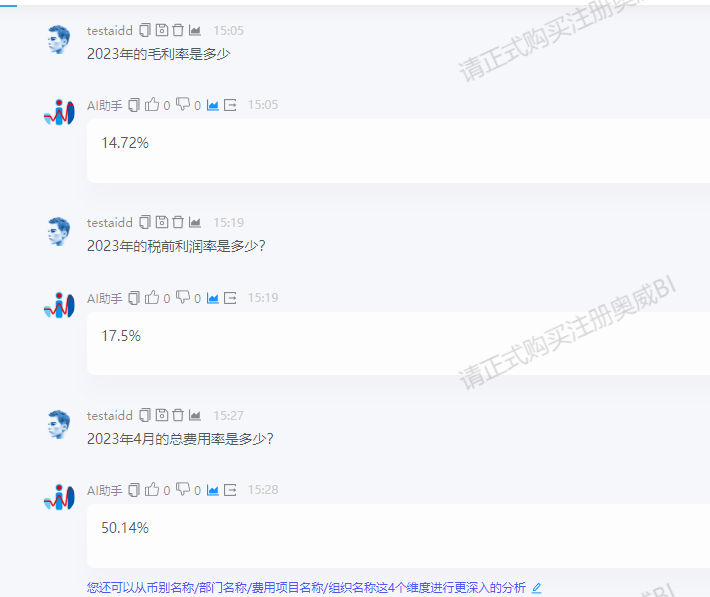- 功能更新
- OurwayBI新框架v2.6发版说明(2025年07月25日)
- OurwayBI新框架v2.5发版说明(2025年03月25日)
- OurwayBI新框架v2.4发版说明(2024年11月0日)
- OurwayBI新框架v2.3发版说明(2024年7月04日)
- OurwayBI新框架v2.2发版说明(2024年3月13日)
- OurwayBI新框架v2.0发版说明(2023年9月27日)
- V8.11版本说明(2023年1月18日)
- V8.10小版本说明(2022年9月30日)
- V8.10版本说明(2022年6月23日)
- V8.9版本说明(2022年5月12日)
- V8.8版本说明(2022年4月15日)
- V8.7版本说明(2021年12月22日)
- V8.6小版本说明(2021年11月19日)
- V8.6版本说明(2021年11月11日)
- V8.5版本说明(2021年10月11日)
- V8.4版本说明(2021年8月09日)
- V8.4版本说明(2021年7月05日)
- V8.1版本说明(2021年3月12日)
- V8.1版本说明(2021年1月18日)
- V8.1版本说明(2020年12月04日)
- V8.1版本说明(2020年11月10日)
- V8.1版本说明(2020年9月30日)
- V8.1版本说明(2020年9月10日)
- V8.1版本说明(2020年8月21日)
- V8.1版本说明(2020年8月5日)
- V7.10版本说明(2020年6月23日)
- V7.10版本说明(2020年5月12日)
- V7.9版本说明(2020年3月31)
- V7.8版本说明(2020年3月24日)
- V7.7版本说明(2020年2月19日)
- V7.7版本说明(2020年1月9日)
- V8.8版本说明文档
- 系统安装部署
- 报表及管理驾驶舱开发
- 图表类型
- 图表对象应用
- 智能分析
- 大屏可视化&移动端
- ETL&数据填报
- 系统管理
- 部署集成
- 标准解决方案
- AI
- 指标管理
- 多语言
- 高手训练营
- 大屏展示文件夹
1概述
1.1 应用场景
指标管理功能对企业的数据规范化起到很大的作用,可以统一管理指标的取数来源,计算规则等等。有了标准的指标库,后续的报表开发以及运维效率也能有效得到提高。在使用AI助手时,指标库也能帮助AI实现更多复杂场景的取数,实现真正的1+1>2。
1.2 应用视频
2 基本说明
指标管理入口:系统管理-指标管理
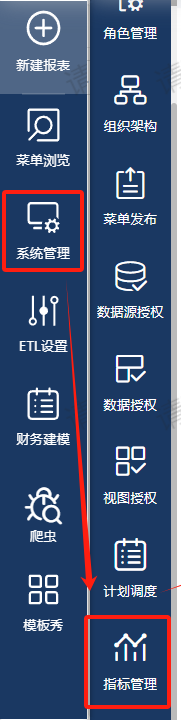
2.1 主界面
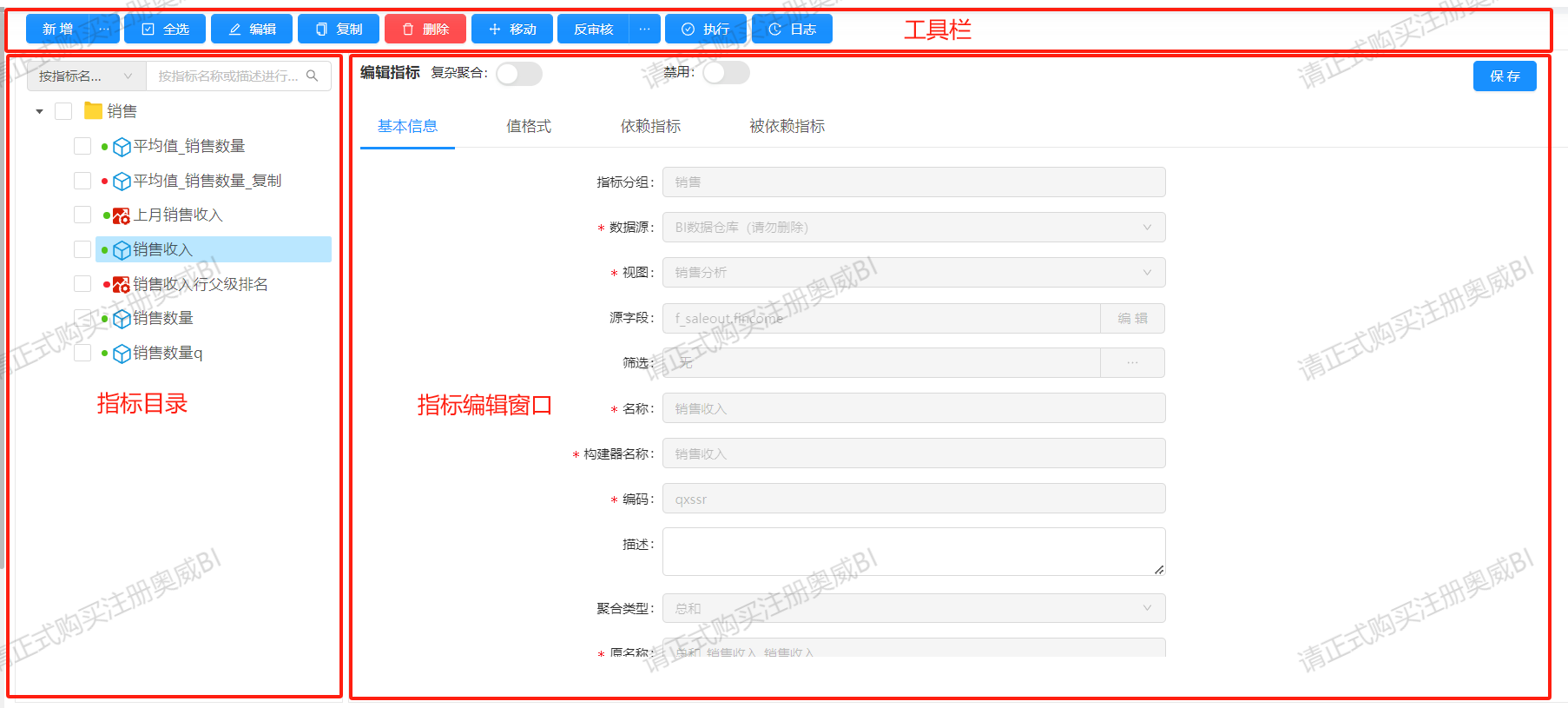
2.2 工具栏

2.2.1 新增
新增指标/指标分组,新增指标前需要先新增指标分组,并选中其归属分组。指标分组为指标的上一级,用来对指标进行分类管理。
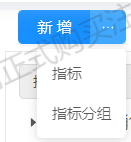

2.2.2 编辑
编辑选中的指标或指标分组内容。
2.2.3 复制
复制选中的指标到当前分组下,仅支持单个指标。复制后的指标为未审核状态。
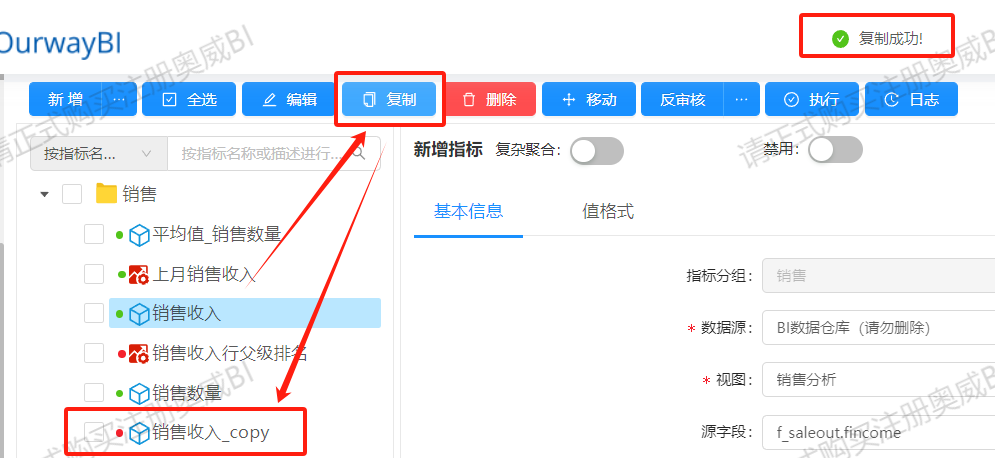
2.2.4 删除
删除勾选的指标或者指标分组,支持复选,已审核的指标无法直接删除,需要先进行反审核。操作删除前需慎重考虑。
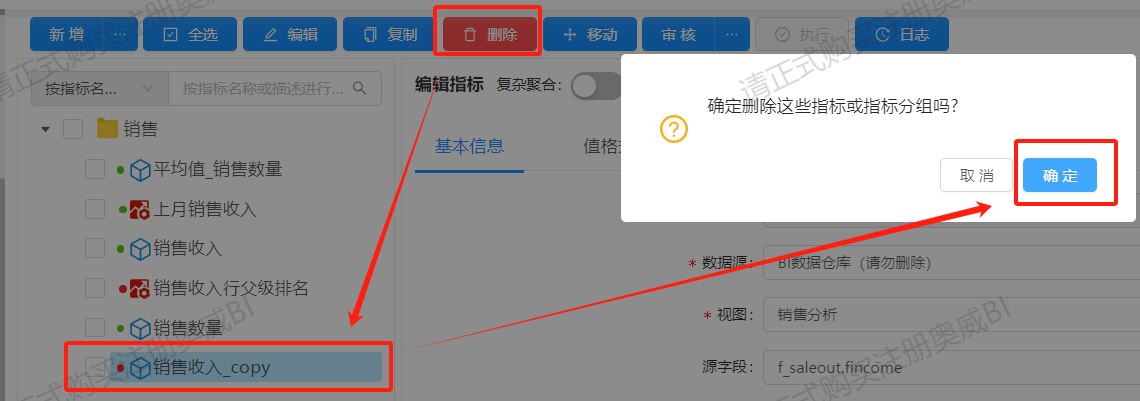
2.2.5 移动
移动勾选的指标到指定分组下,支持复选。
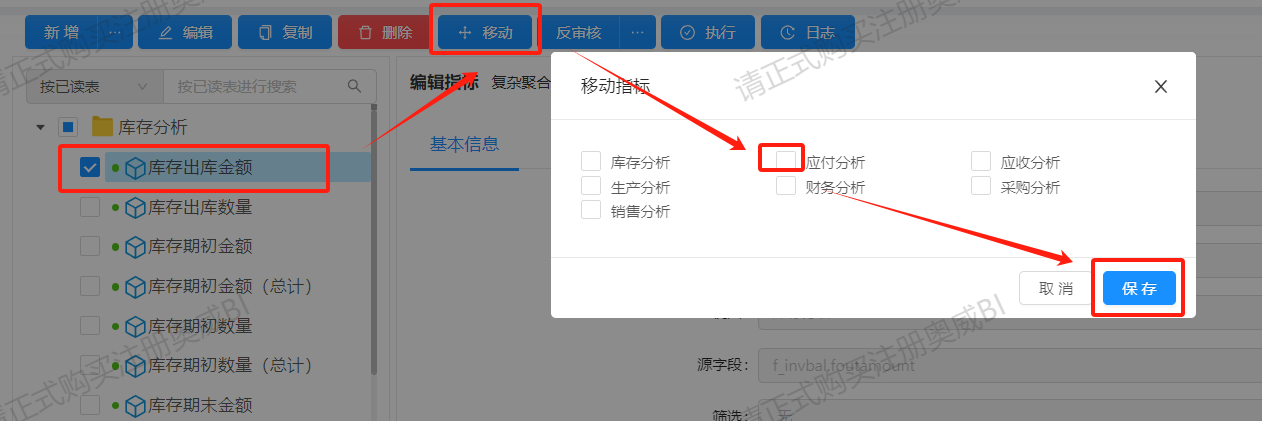
2.2.6 审核/反审核
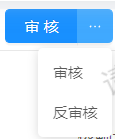
新增的指标,需要审核后才能够使用,并且审核同时包含了执行动作(在指标已关联了数据集字段的情况下,再次审核时会将修改的内容同步至报表数据集)。审核后的指标为不可修改状态。未审核的指标不能在数据集中使用,也无法在设计复杂指标时作为来源指标。
如果要对已审核的指标内容进行修改,则需要先反审核,指标反审核后,可在编辑窗口对指标内容调整。调整完成一定要先点击保存,再重新审核,未点击保存直接审核,内容则不会进行修改。
操作:选中需要审核/反审核的指标,点击审核/反审核,根据弹框提示内容点击确定。
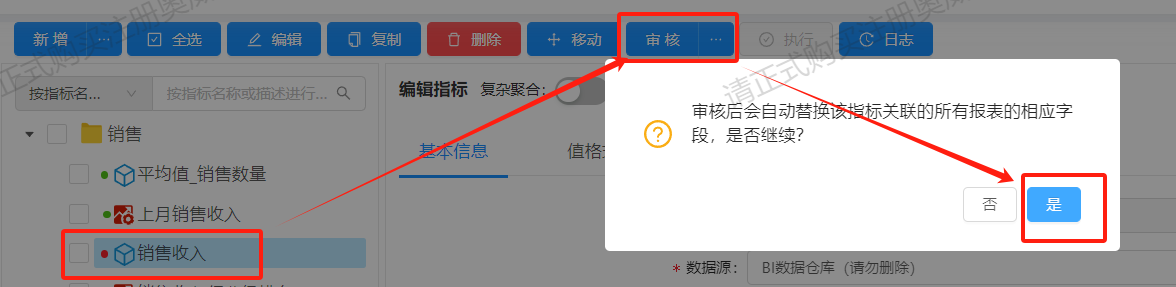
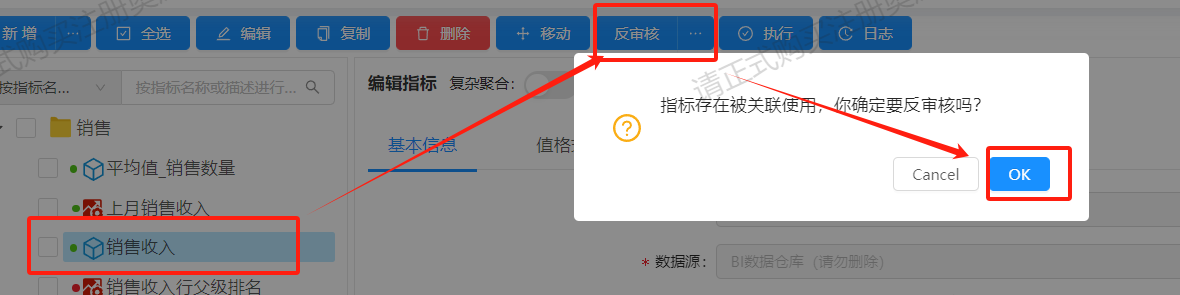
2.2.7 执行
审核过的指标,可以通过执行,批量对报表-数据集内的指定字段进行指标关联。关联后,如果后续指标内容发生变化并重新审核,那么相应的数据集字段也会发生变化。
操作方式:选中指标(非勾选)后点击执行,会出现执行指标的窗口,在该窗口展开报表,勾选上要关联的数据集字段,点击右上角【执行动作】即可关联。只有已审核的指标可以执行。
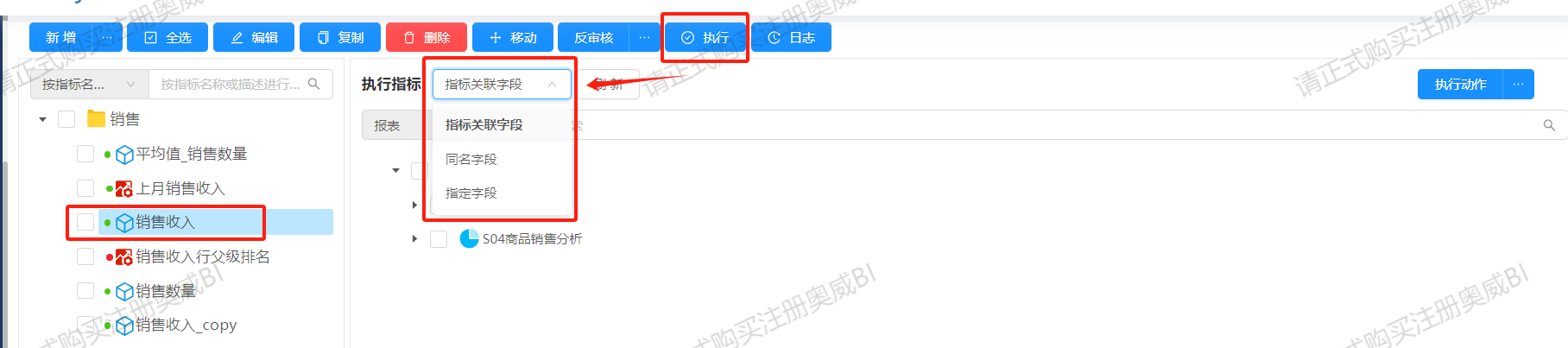
执行指标窗口:
有三种可执行的字段列表:
指标关联字段(所选指标已关联的数据集字段列表);
同名字段(所选指标同视图下的所有报表中与指标同名的数据集字段列表);
指定字段(所选指标同视图下所有报表的数据集字段列表)。
有三种执行动作:全部执行(执行数据和格式)、数据执行(仅执行数据,格式不变)、格式执行(仅执行格式,开发中暂不可用)。
2.2.8 日志
指标执行和指标审核后会生成对应记录,可通过日志页,对执行记录进行撤销。
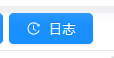
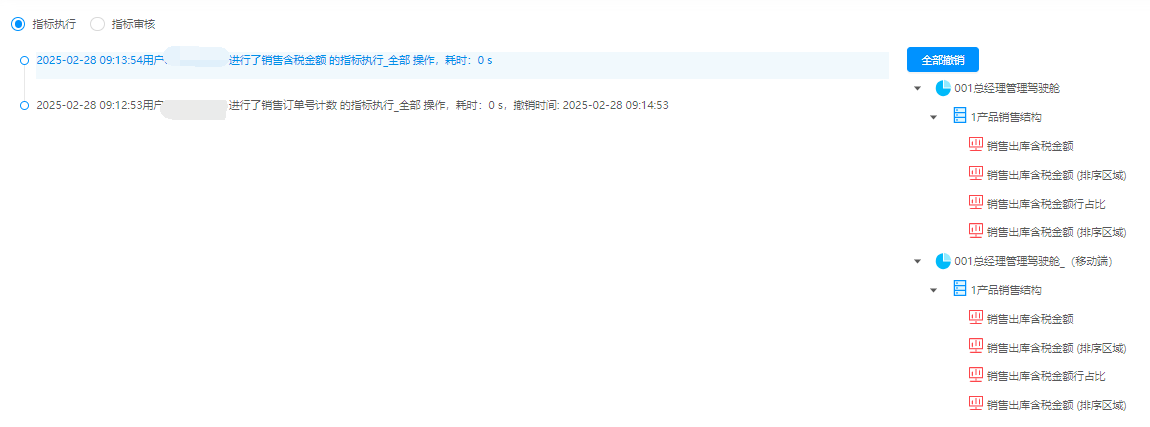
2.3 指标目录
新增的指标和指标分组,会在左侧目录显示。
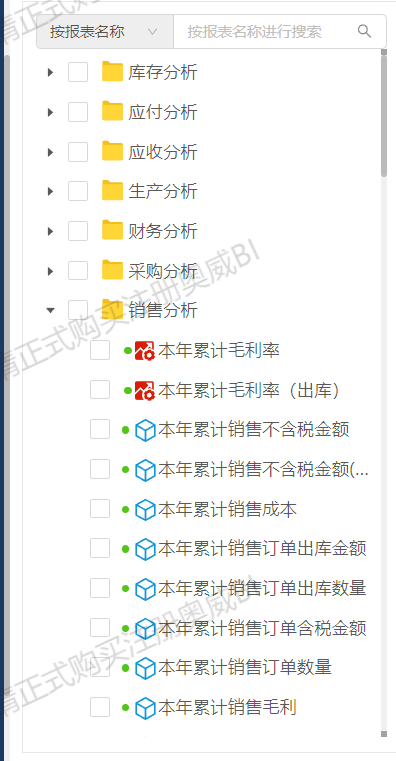
当指标较多时,可以通过目录最上方的搜索栏进行搜索。可选择不同的查询类型对指标进行搜索。
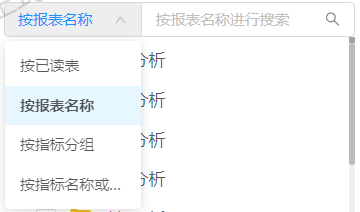
目录小图标说明:
![]()
![]()
指标名前面的红色圆点说明指标未审核,绿色圆点说明指标已审核。
![]() 代表为基础指标,
代表为基础指标,![]() 代表为复杂聚合指标。
代表为复杂聚合指标。
3 指标设计
选中指标分组后,进行指标新增和设计。
注意:对指标进行任何修改后都要先记得保存,未保存直接审核则不保存修改的内容。
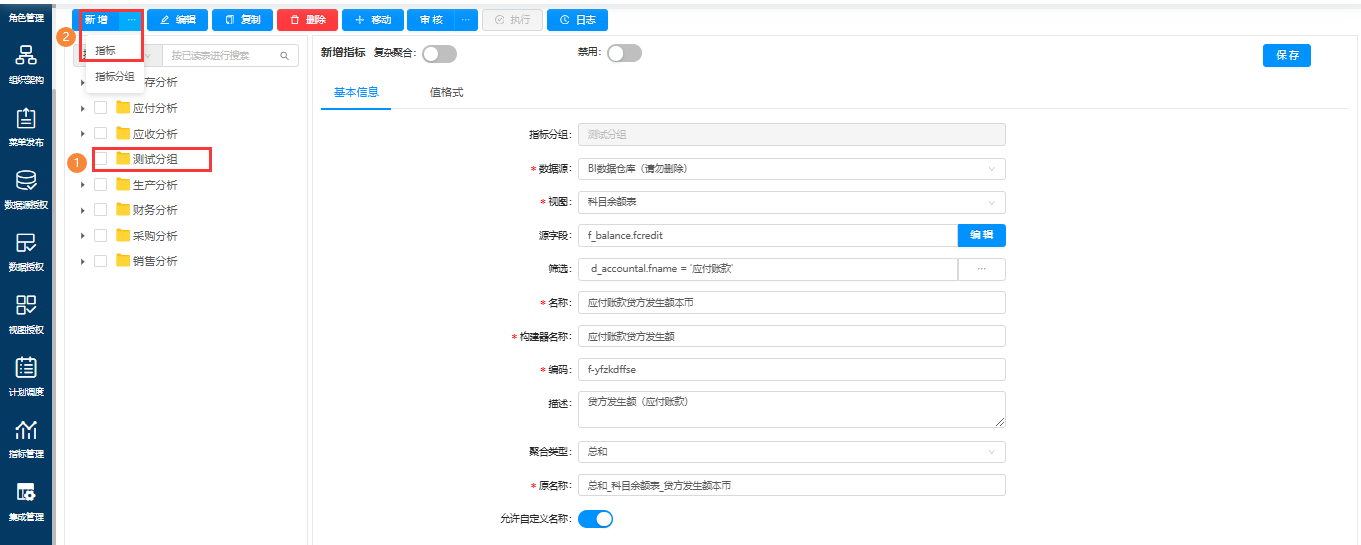

3.1 指标内容设计(基础)
指标基本信息说明:
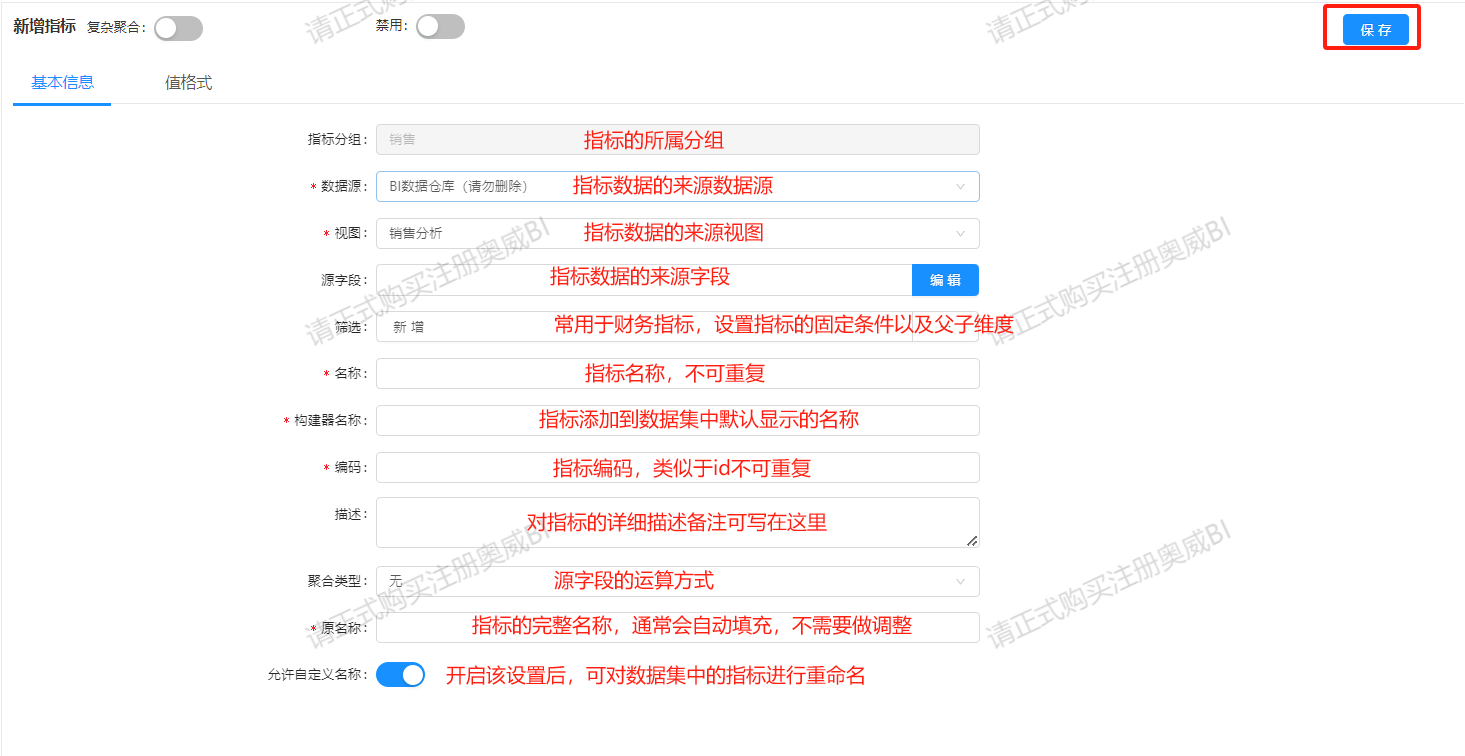
3.1.1 简单指标设计(例:销售收入)
(1) 先选中指标分组点击右上角新增指标
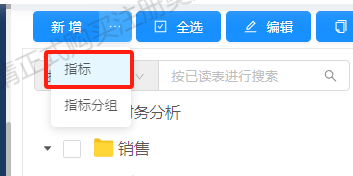
(2) 在指标设计窗口下拉选择指标的数据源和视图
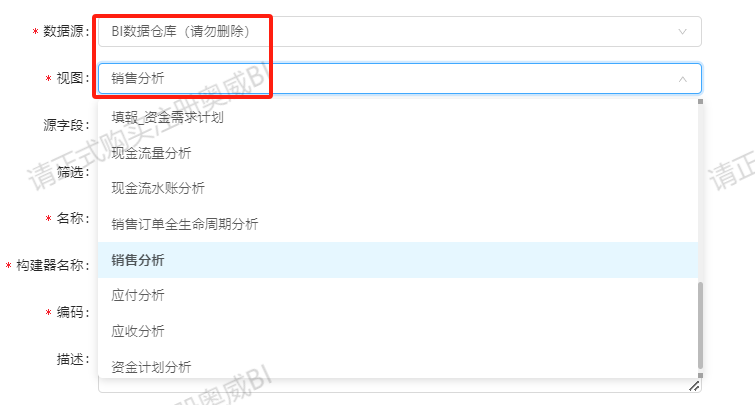
(3) 点击源字段编辑按钮,选择销售收入字段-确定
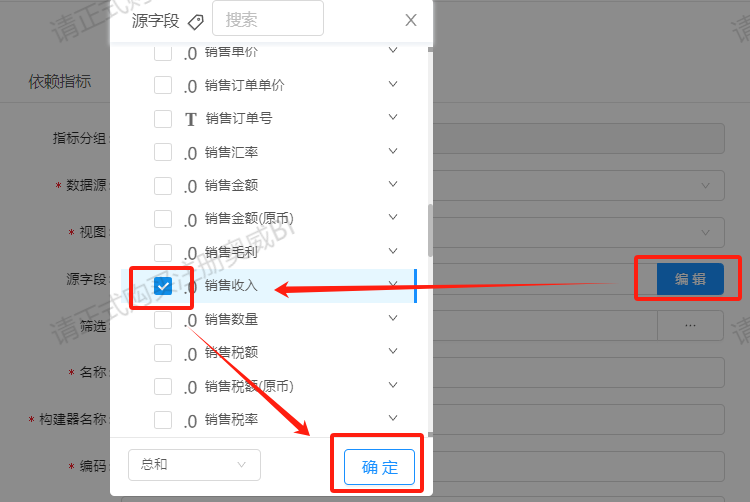
(4) 填写名称,构建器名称和编码,下面的内容按默认即可
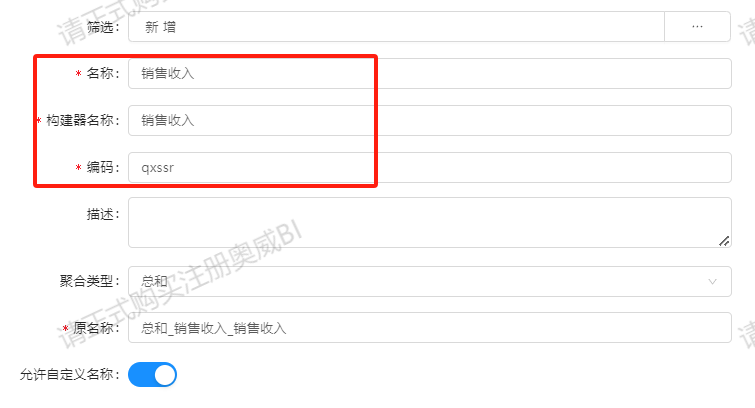
(5) 最后点击保存并审核,销售收入指标就添加完成了
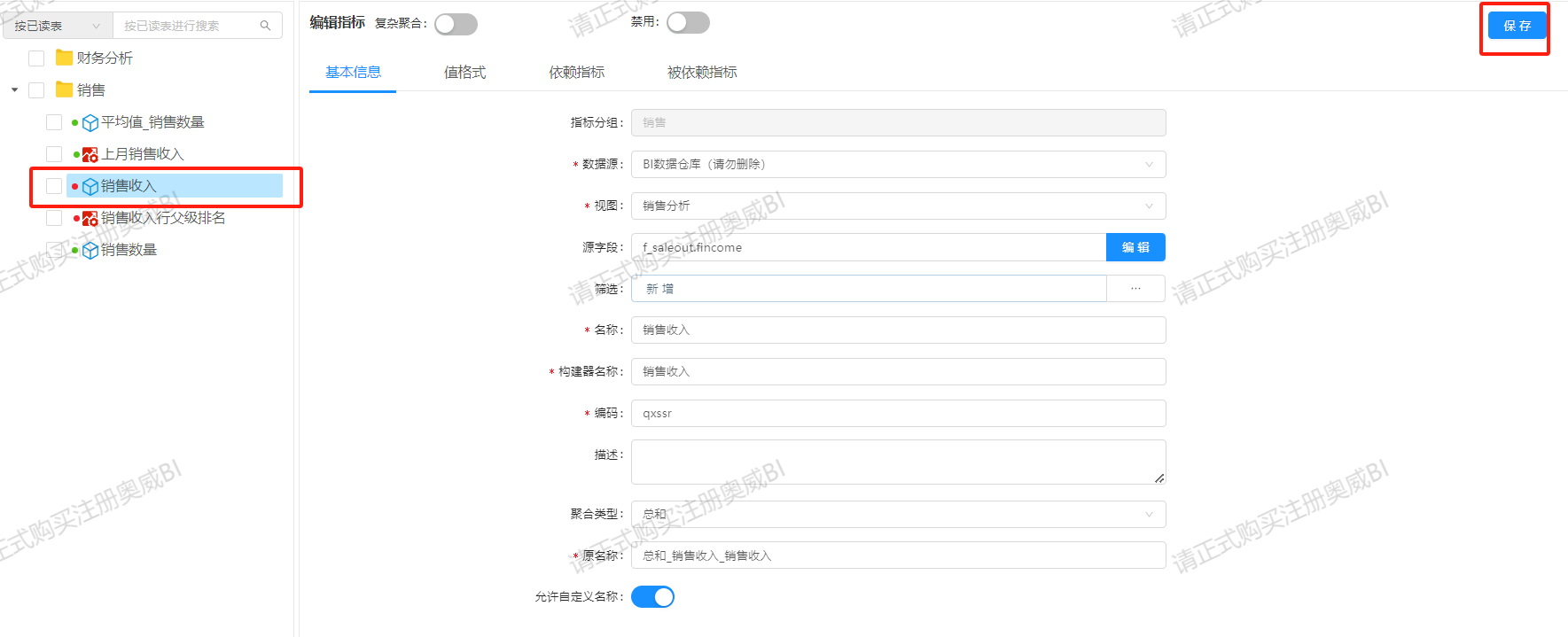
3.1.2 财务指标设计(例:净利润)
对于销售类型的基础指标,通常用上面的方式就可以完成创建,那么对于财务指标,往往还会涉及到筛选和父子维度的设置,下面我们就用净利润作为示例带大家完成财务指标的添加。
(1)选择财务分组并新建指标。
(2)在设计窗口下拉选择数据源和财务分析视图
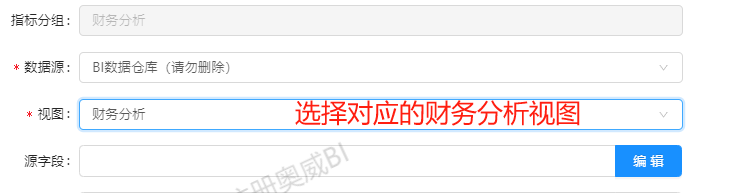
(3)源字段选择科目余额表的实际发生额点击确定
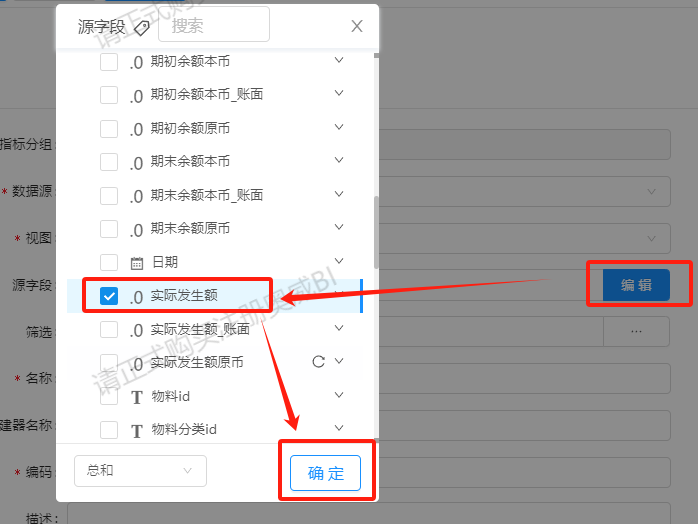
(4)点击筛选区域的新增
![]()
在弹框中选择筛选字段为利润表项目名称后确定
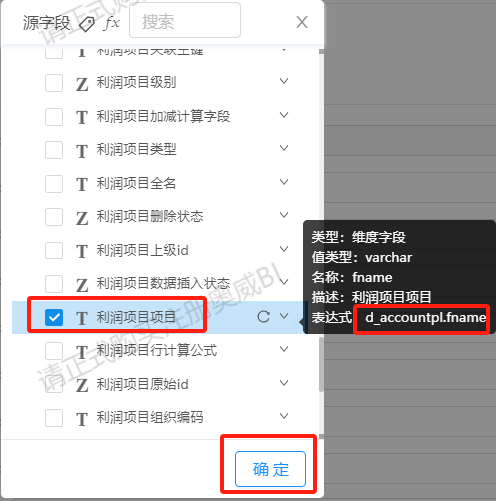
此时会出现一个条件筛选器的弹框,我们在筛选框中输入净利润,先回车,再次点击筛选框,即可选择到完整的项目名称。
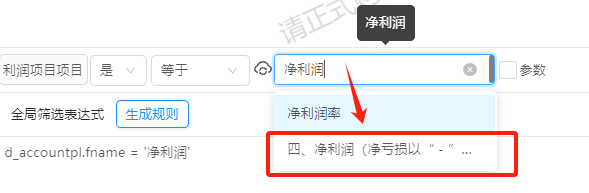
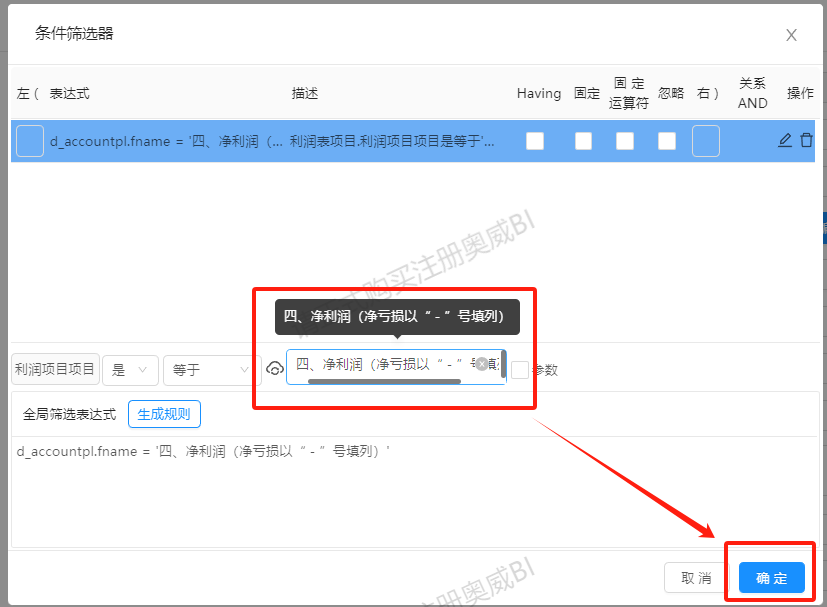
最后点击筛选栏后方 按钮,设置父子维度并开启行计算,筛选条件就添加完成了
按钮,设置父子维度并开启行计算,筛选条件就添加完成了
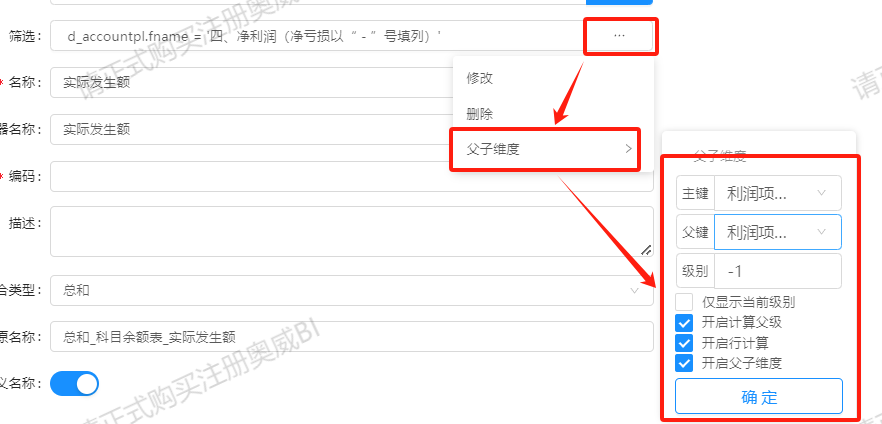
(5)编辑指标名称和编码等信息
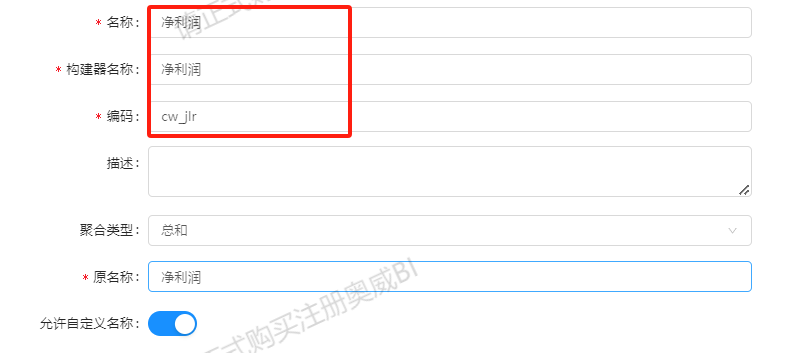
(6)点击保存,净利润指标即添加完毕,审核后即可使用。
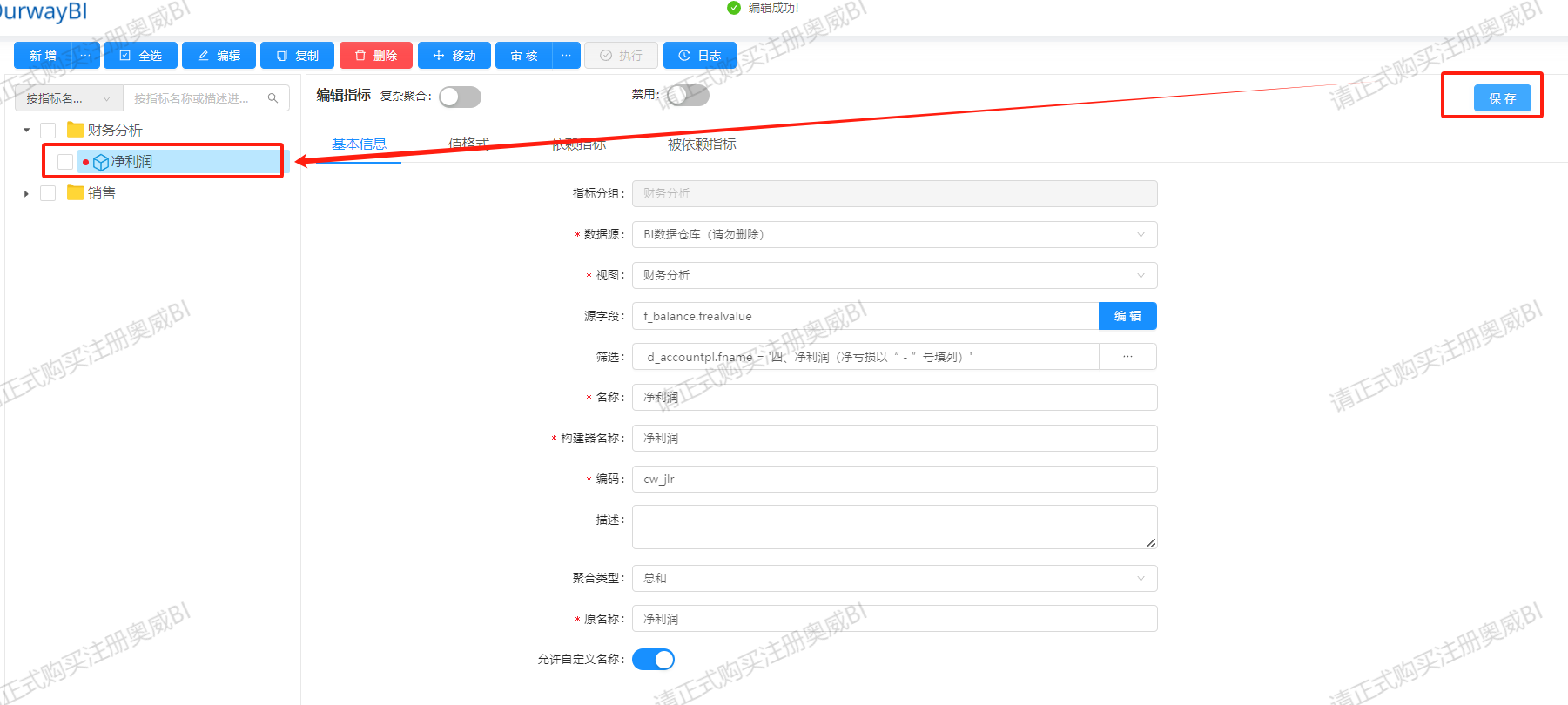

(7)在设计报表时使用净利润指标效果。
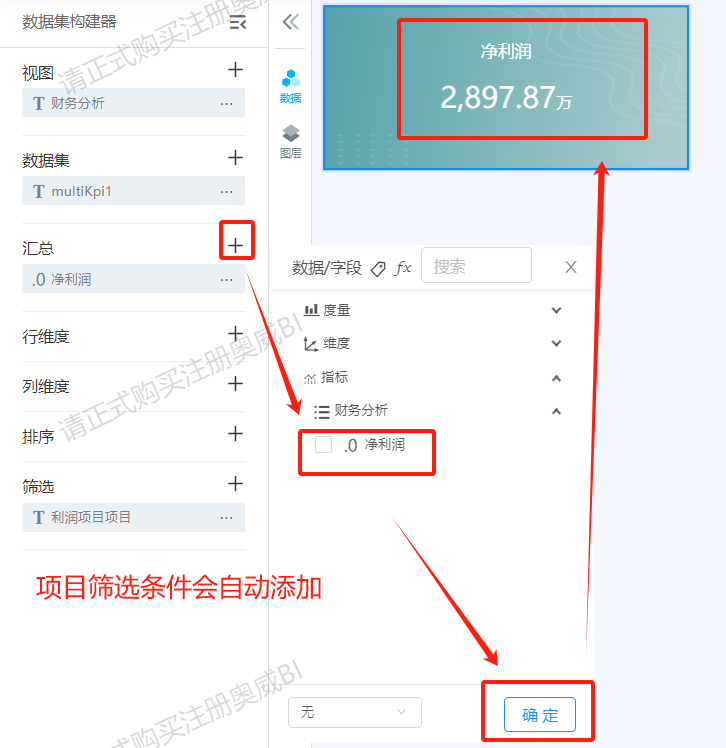
3.2 指标内容设计(复杂)
除了基础指标之外,还有一些指标会需要用到复杂聚合,常见的例如销售收入同环比、毛利率等,分别就用到了同期和自定义计算成员的聚合方式。这些计算我们统称为复杂聚合。涉及到内存计算和自定义计算成员的指标,在设计时,需要开启复杂聚合。
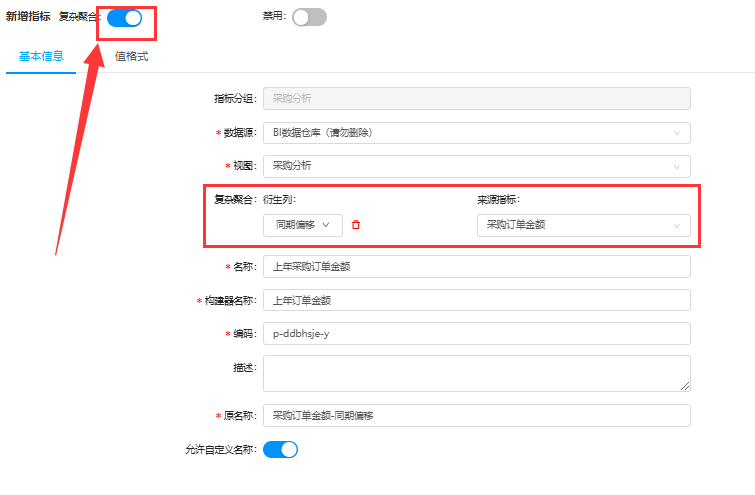
当开启复杂聚合后,指标的基本信息中即可选择聚合的方式以及来源指标。
复杂聚合:选择内存计算方式
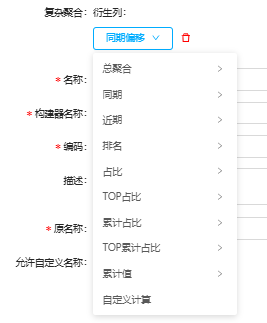
来源指标:基于当前选择的指标进行内存计算。仅可选择已审核的指标。
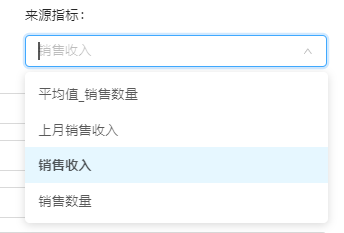
当复杂聚合为自定义计算时,来源指标则变更为表达式。

3.2.1 内存计算指标(销售同环比)
例如销售同期指标添加
(1) 点击左上角新增指标,并在设计窗口开启复杂聚合
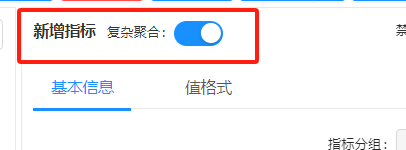
(2) 选中数据源和视图

(3) 选择聚合方式为同期-年,并勾选上同期比率和差值确定,这样在设计报表添加上年销售指标时,会自动将勾选的差值和比率也显示出来。
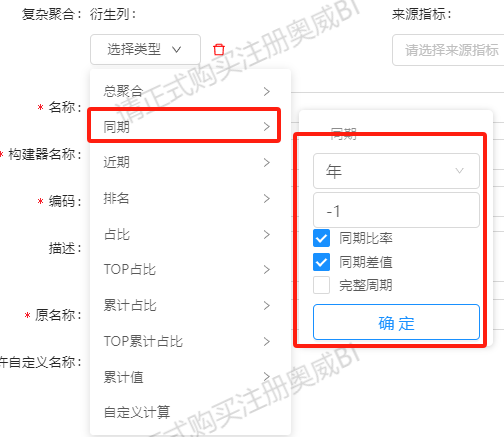
(4) 因为我们是看销售收入的同期,所以选择来源指标为销售收入

(5) 填写以下信息即可保存
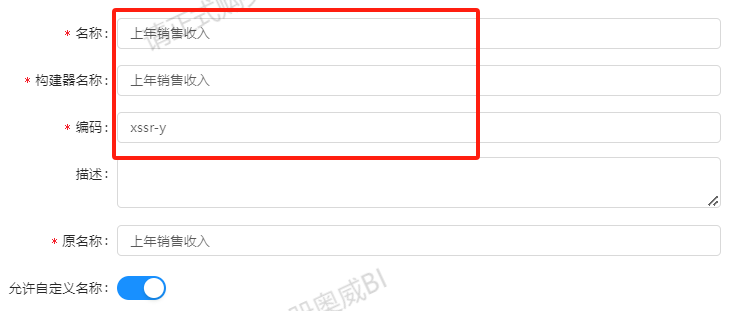
小tips:同期之类的指标编码可以在源指标编码基础上加上-y或-m
例如销售收入编码为xssr,上年销售收入则为xssr-y,上月销售收入为xssr-m
(6) 保存后即添加完成
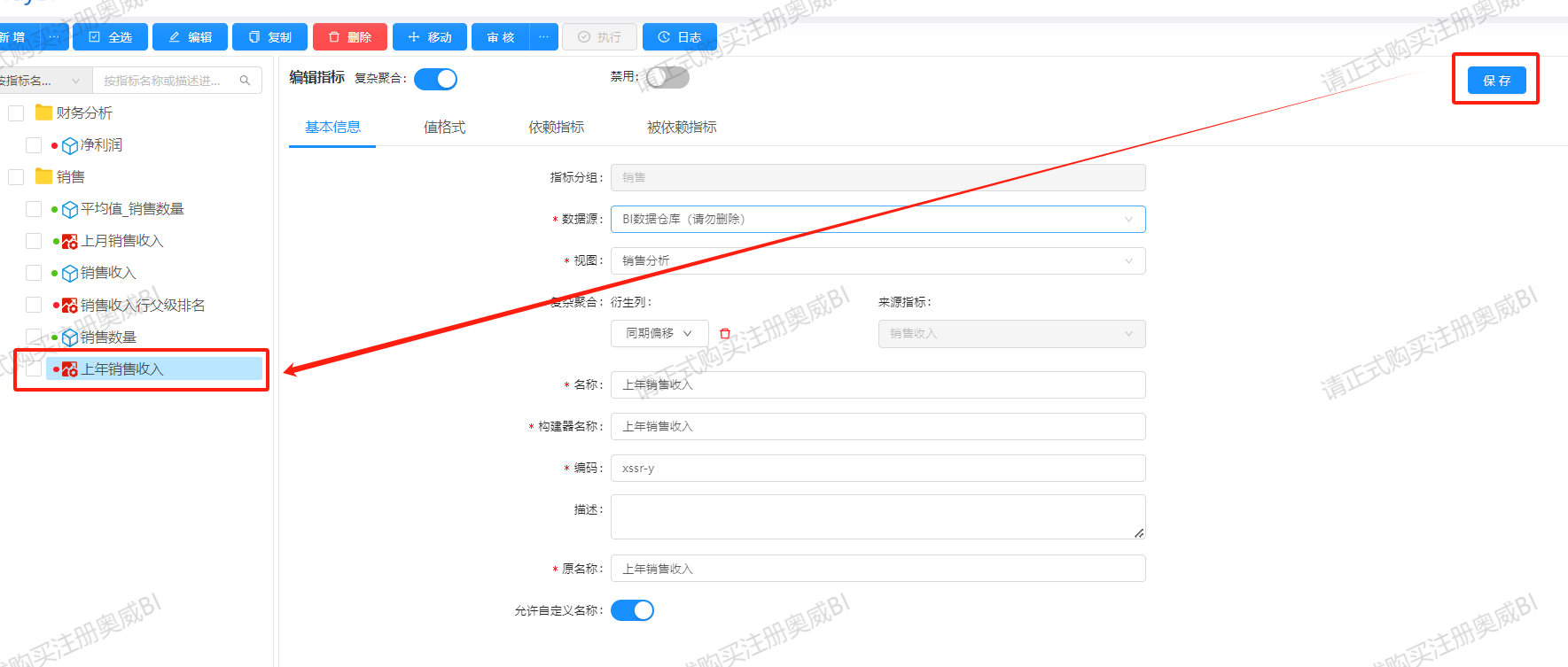
3.2.2 自定义计算成员(毛利率)
例如毛利率指标添加
(1) 点击左上角新增指标并开启复杂聚合
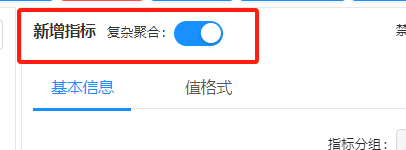
(2) 选择数据源和视图

(3) 选择聚合方式为自定义计算成员
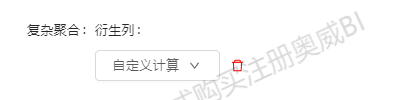
(4) 设置表达式(只能选到已审核的指标进行计算,所以在设置毛利率之前需要先添加销售收入和销售毛利指标并审核)
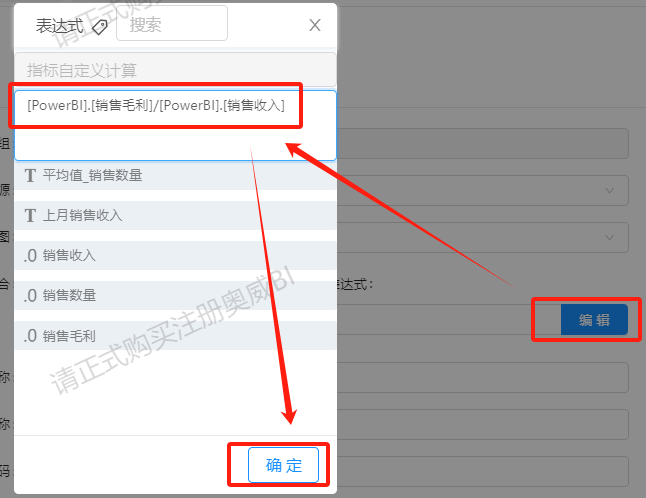
(5) 编辑名称信息并保存
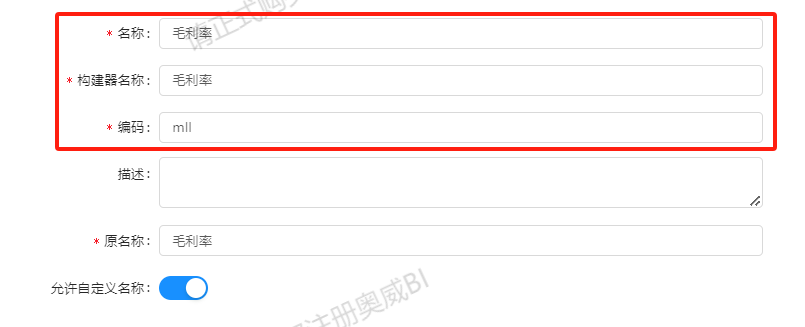
(6) 毛利率指标添加完毕
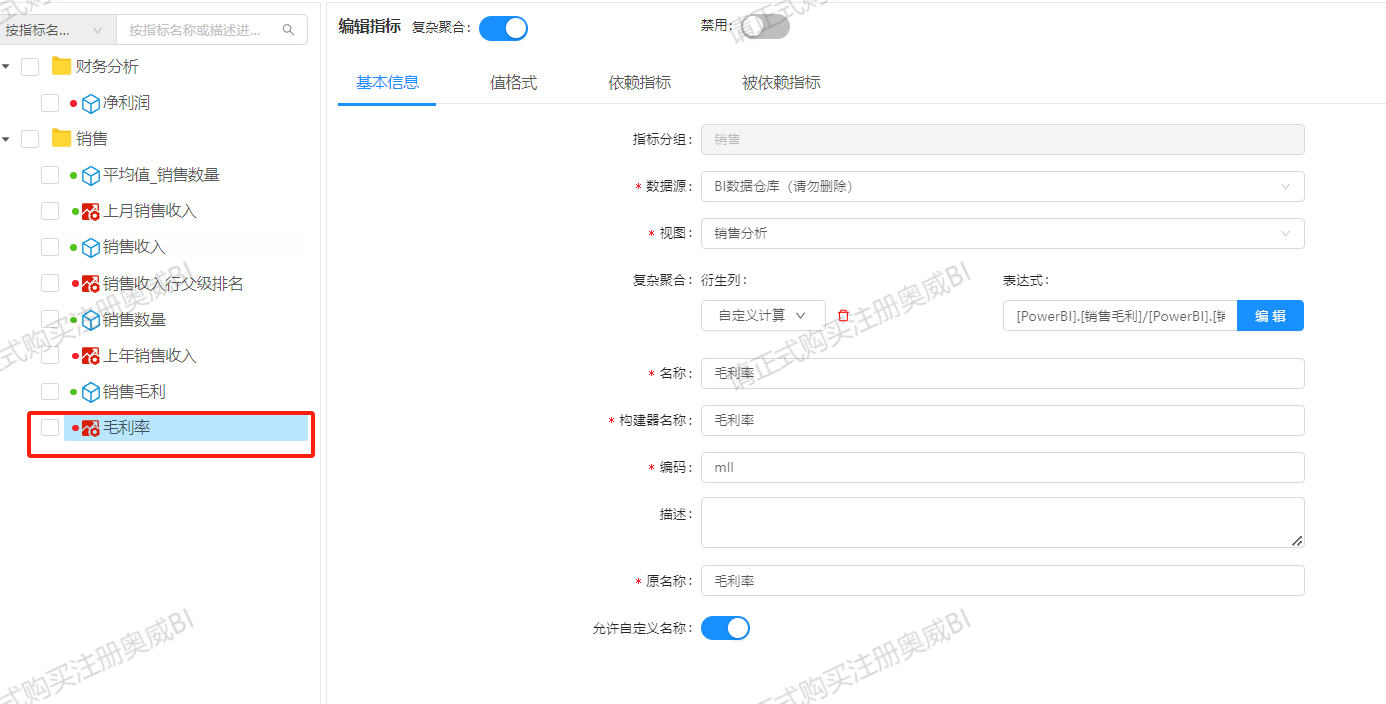
3.3 指标值格式
设置在报表中使用指标时的数据格式,类似于表格的表列属性设置。
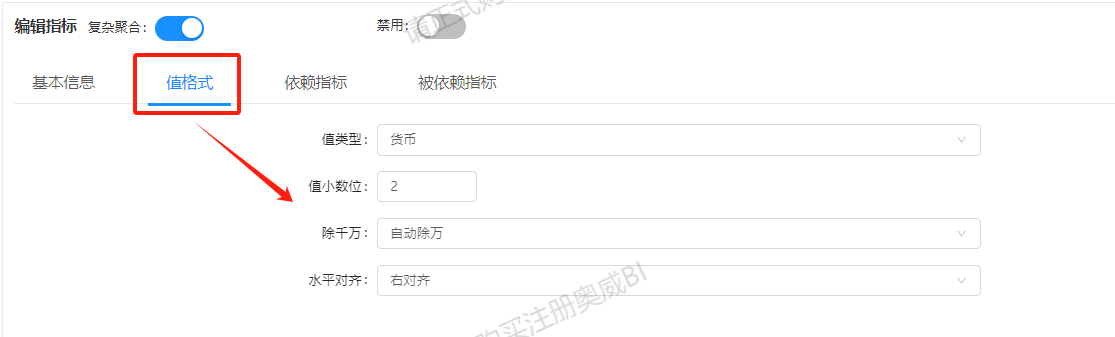
3.4 依赖指标和被依赖指标
复杂聚合的指标,需要依赖其他指标才能进行运算,可在依赖指标中查看该指标的依赖项。比如毛利率就依赖了销售收入和销售毛利进行计算。依赖指标的数据发生变化时,当前指标数据也会随之变化。
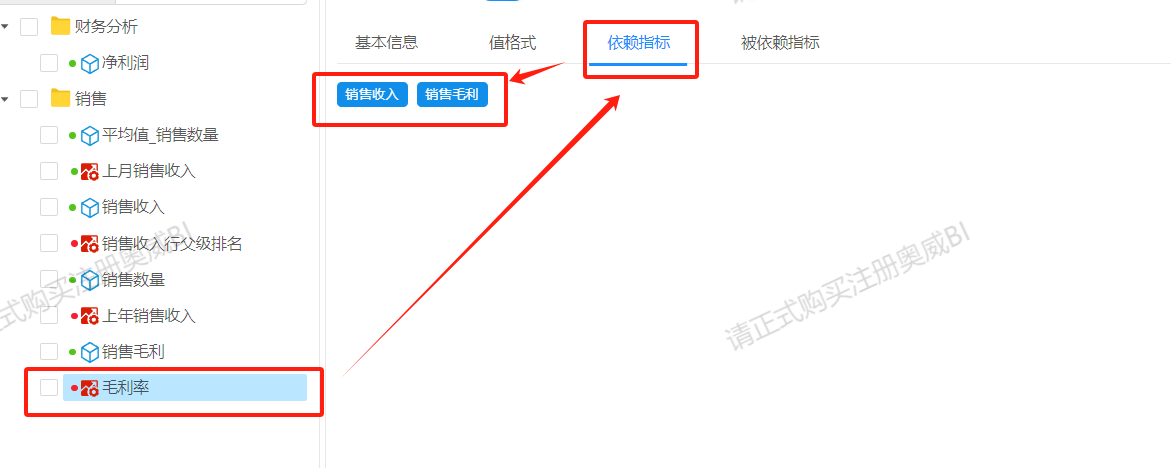
选中一个指标,点击被依赖指标,则展示所有用到该指标进行运算的其他指标。
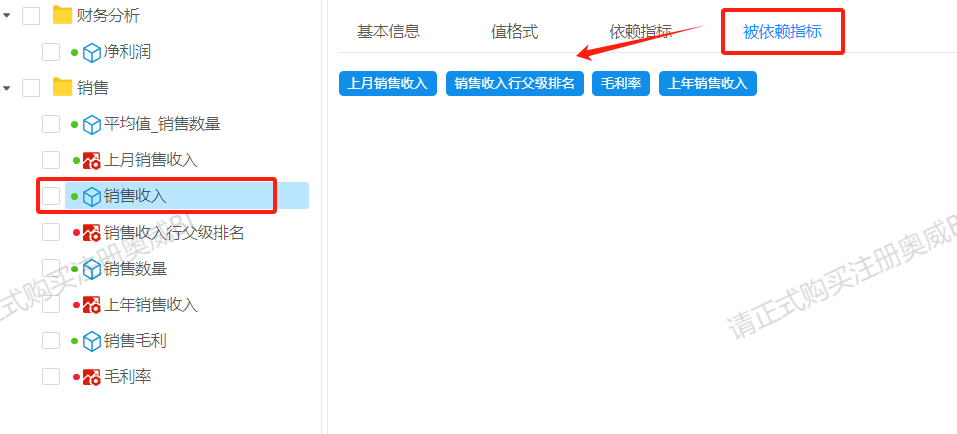
4 应用场景
指标创建、设计并完成审核后,可正式投入使用。下面会展示常用的几种指标应用方法。
4.1 指标批量替换
为了方便后续对指标进行统一化管理,我们需要先将以往报表中通过常规方式添加的汇总字段,通过批量执行的方式,将相应报表-数据集内的汇总字段都关联指标。
执行指标有三种方式可供选择
①指标关联字段:当指标已被调用过,可在指标关联字段处,查看到当前指标所应用到的报表及数据集。
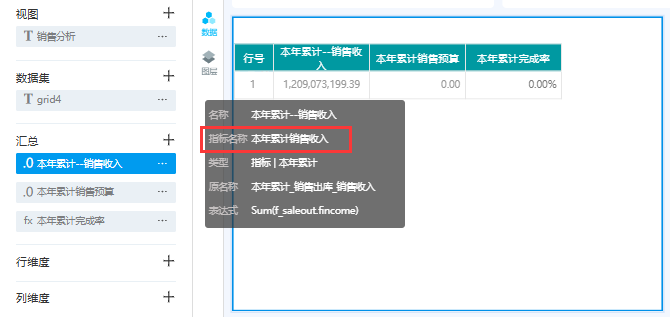
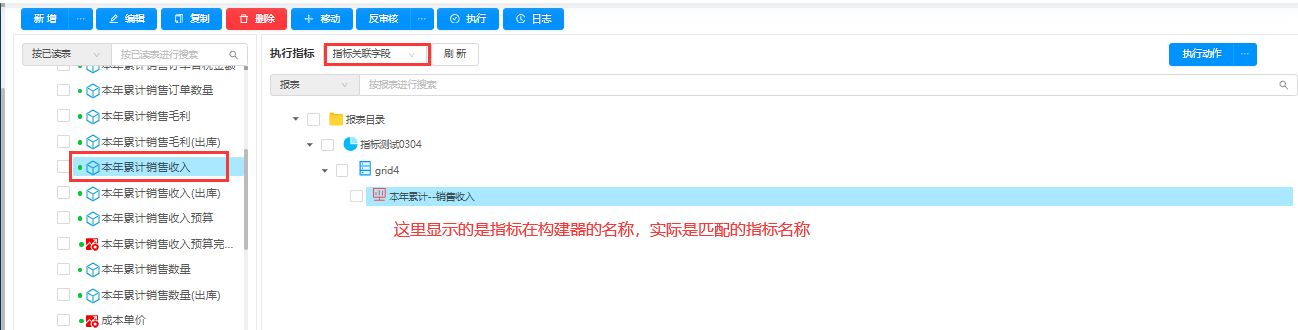
②同名字段:展示与当前指标在数据集构建器中同名的字段所在报表及数据集。
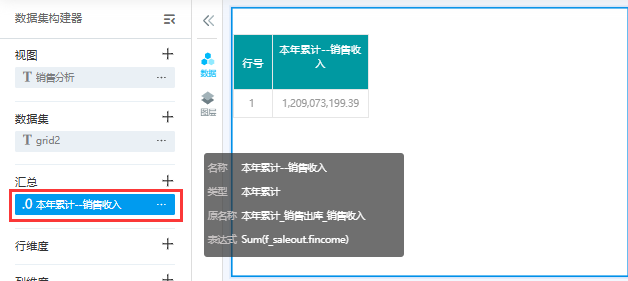
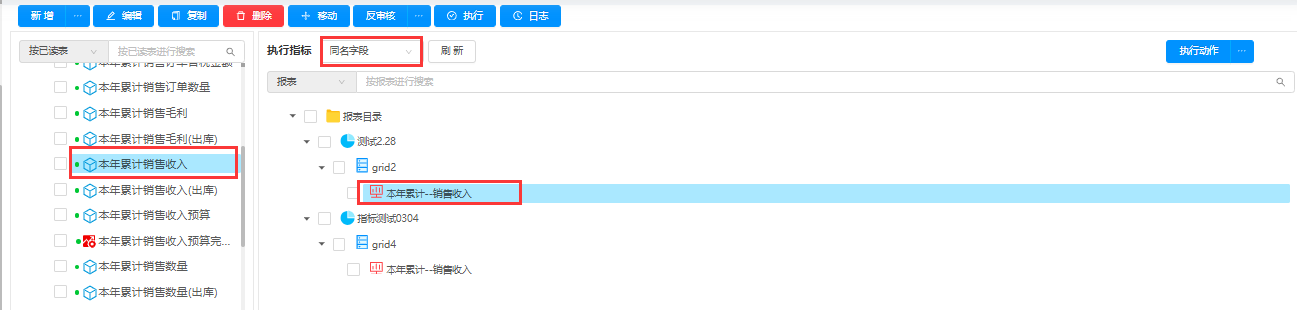
③指定字段:可对该指标所在视图下的所有报表内的任一字段进行指定并且关联。
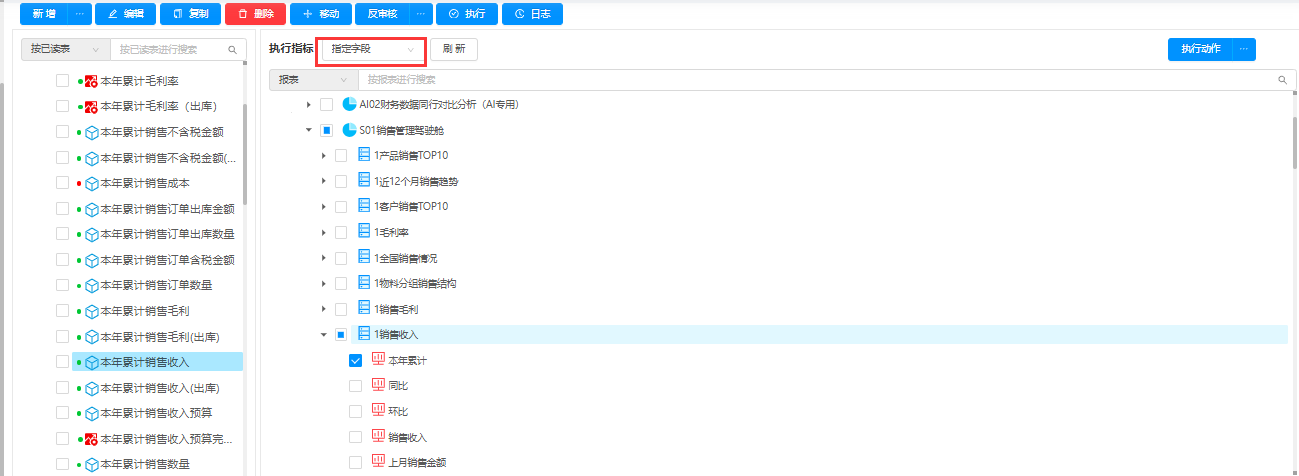
例如批量关联“本年累计销售收入”指标。
采用同名字段替换的方式,将指定报表-数据集内的‘本年累计销售收入’进行指标执行。
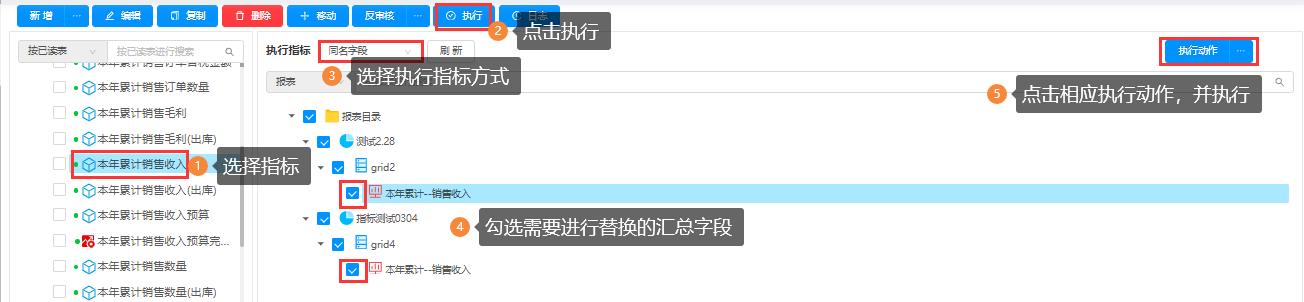
执行后刷新相应报表,查看指标已成功替换。
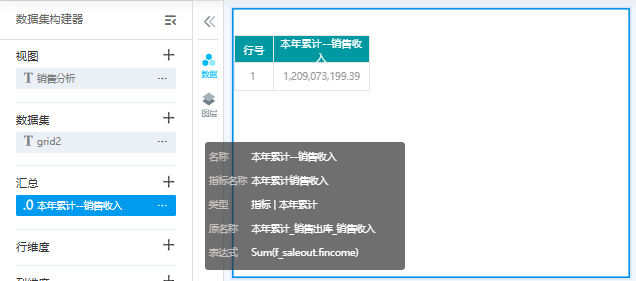
如果后续该指标的定义发生变化,可以对指标进行反审核,修改完成后保存并审核,则之前调用过该指标的报表,均会同步更新该指标的内容。
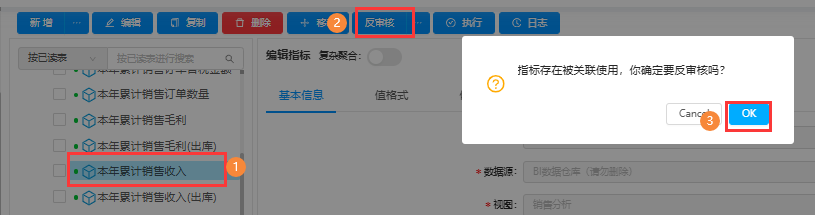
反审核后的指标,可以修改指标设计的内容。
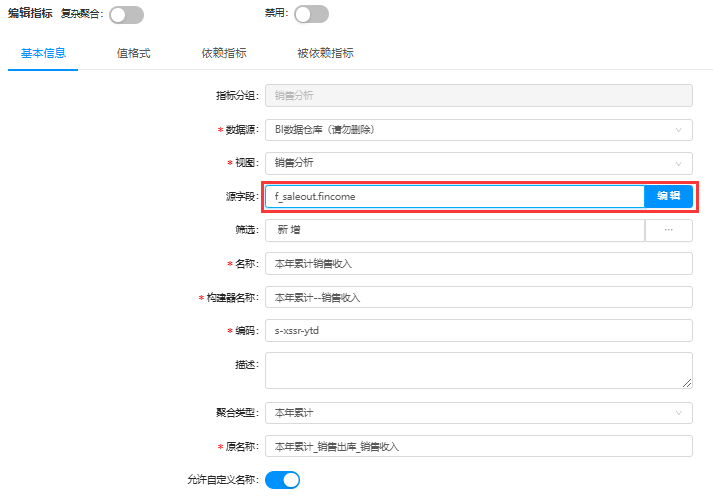
将源字段替换为本年累计-销售金额
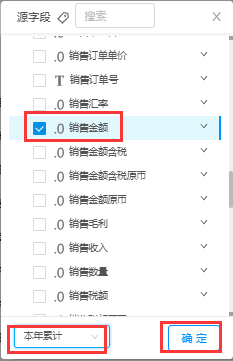
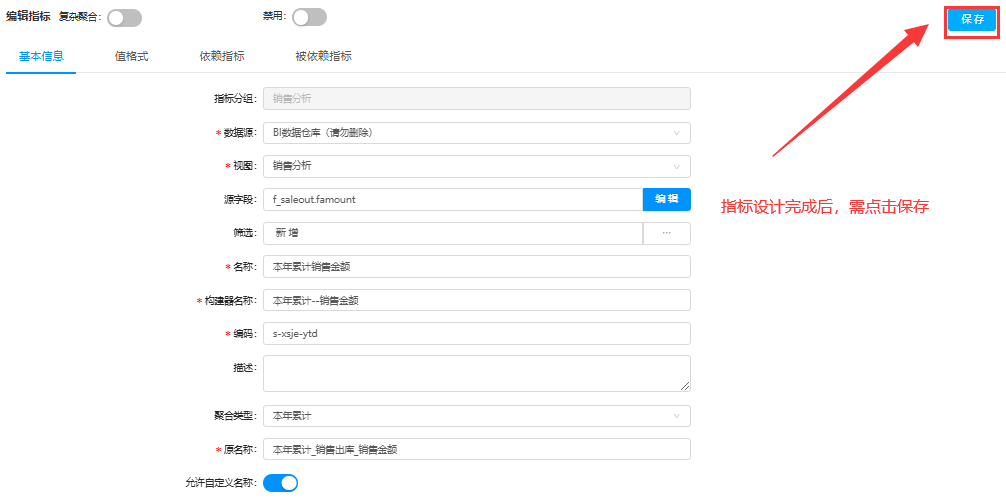
提示保存成功后,点击审核,并点击OK确认执行
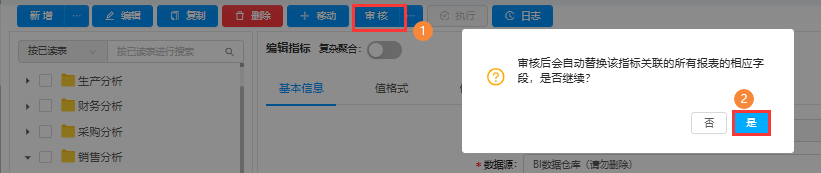
提示执行成功后,刷新相应报表,可查看指标定义已成功更新(原指标在数据集构建器的名称不会变动)。
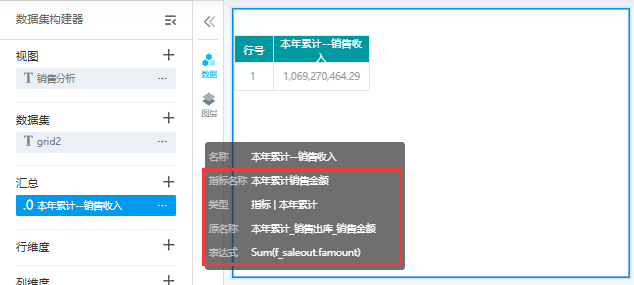
通过指标这种批量执行关联配合反审核的方式,可以帮助我们快速的调整各个报表中同一指标的取数来源或者计算规则,不用像以往逐个调整报表。大大提升了运维效率。
4.2 指标直接调用
除了在指标管理页面对指标做执行和替换外,还可以在设计报表或浏览报表时直接使用指标。
4.2.1 设计时添加指标
例如我们要设计一张销售相关的报表,前期创建了指标之后,在数据集构建器选择销售视图,就可以看见销售分析视图下的所有已审核的指标。
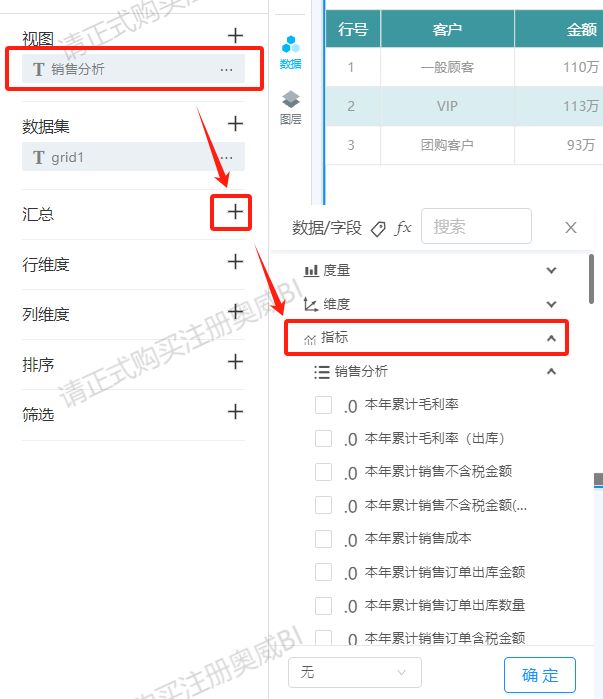
和常规字段一样的添加方式,勾选确定即可使用,指标的聚合方式已提前预设,不需要再额外选择。
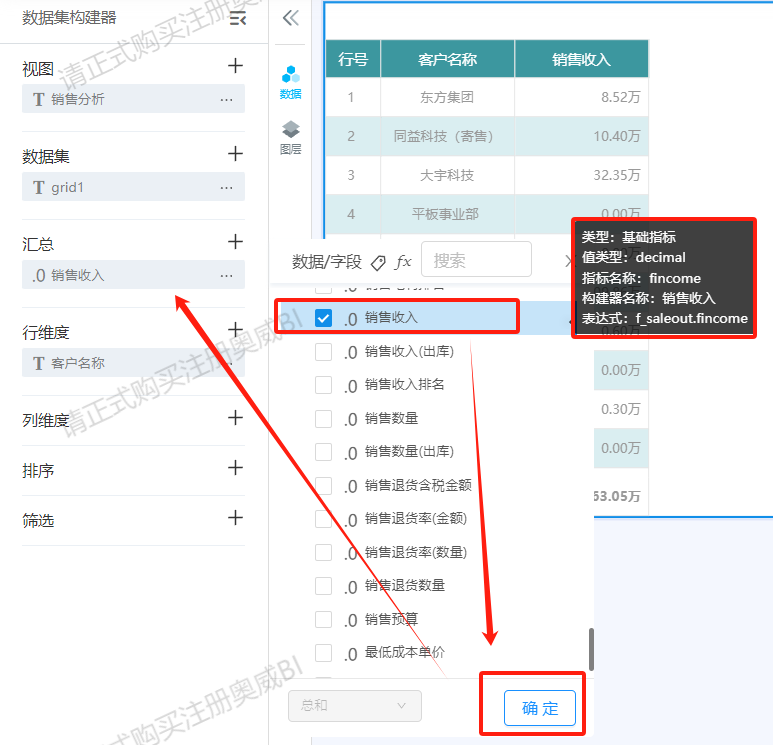
像一些复杂聚合的指标,在数据集勾选添加之后,他们的依赖指标也会被自动添加上,比方说毛利率,我们只需要直接添加毛利率,收入和毛利也会自动添加上,不需要再到数据集中进行自定义计算。
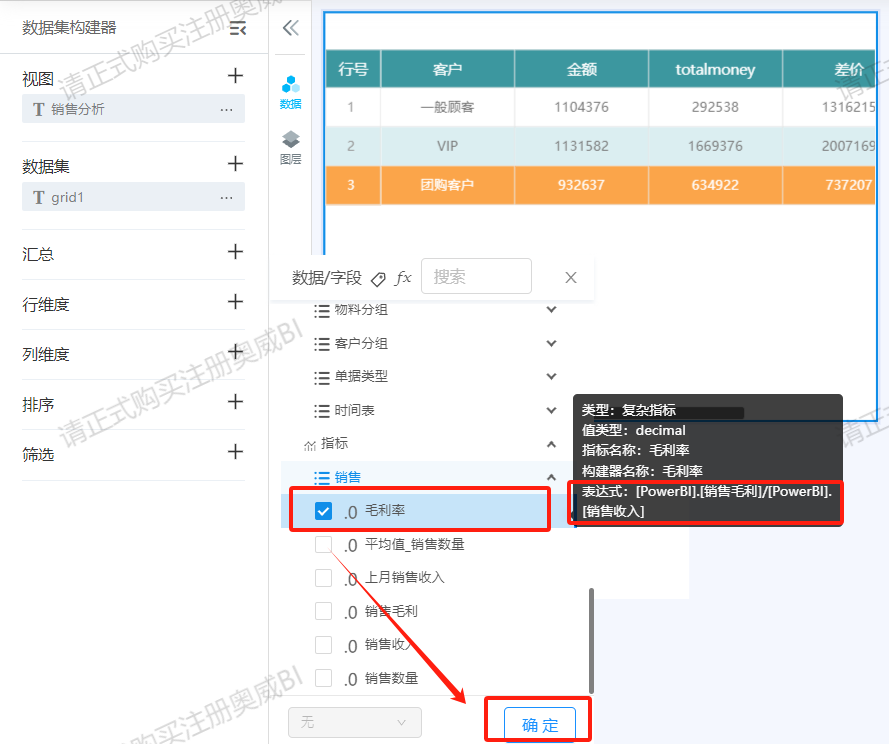
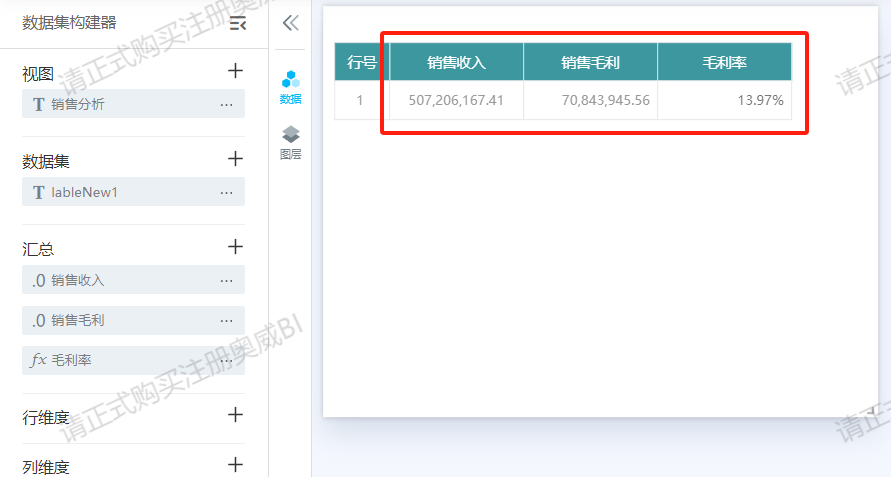
再比如说同期类的上年销售收入指标,我们只需要勾选该指标确定。
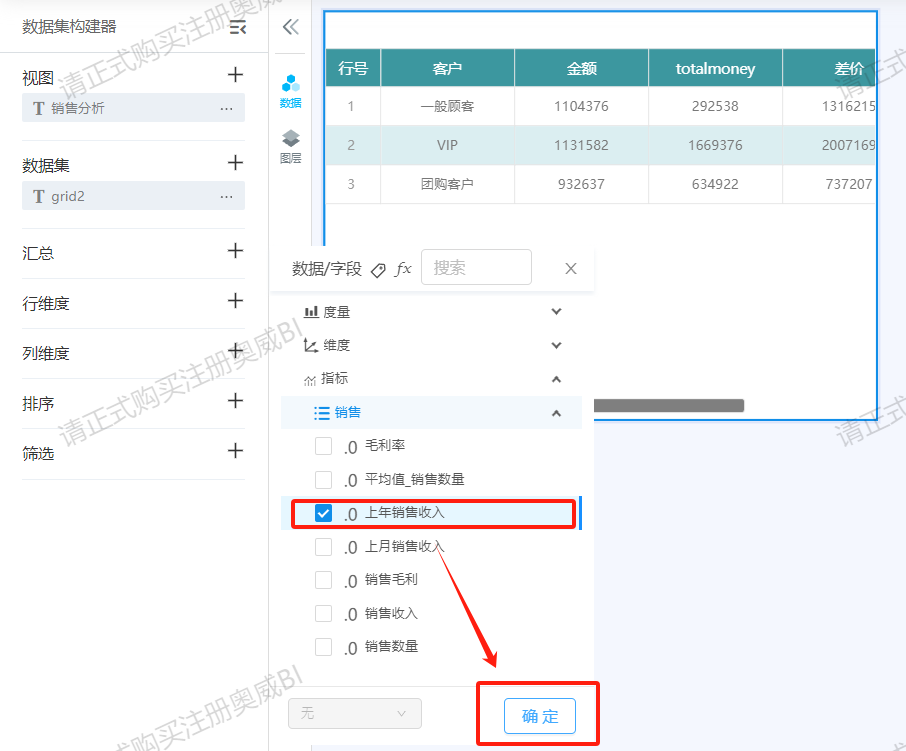
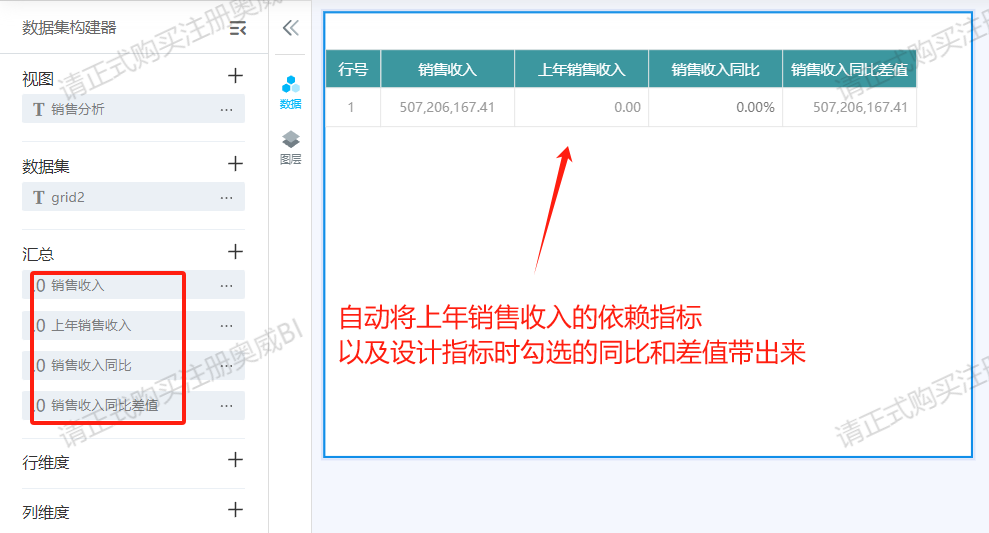
再添加上想要分析的维度和时间筛选,这样一张同期分析表格就出来了,相比原来的数据集设计流程,帮我们去掉了很多重复性的工作。
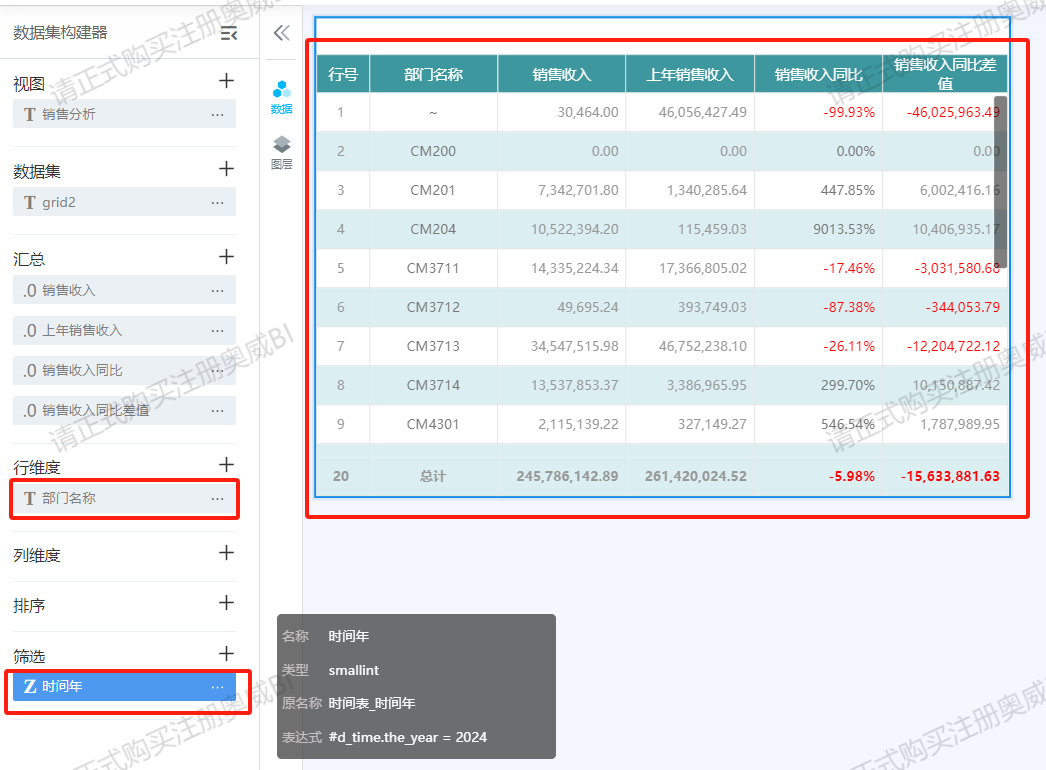
4.2.2 自助分析时使用指标
在浏览报表时,我们同样可以使用系统中的指标来就进行自助分析。
例如这个商品销售收入TOP10,用户想看毛利TOP10
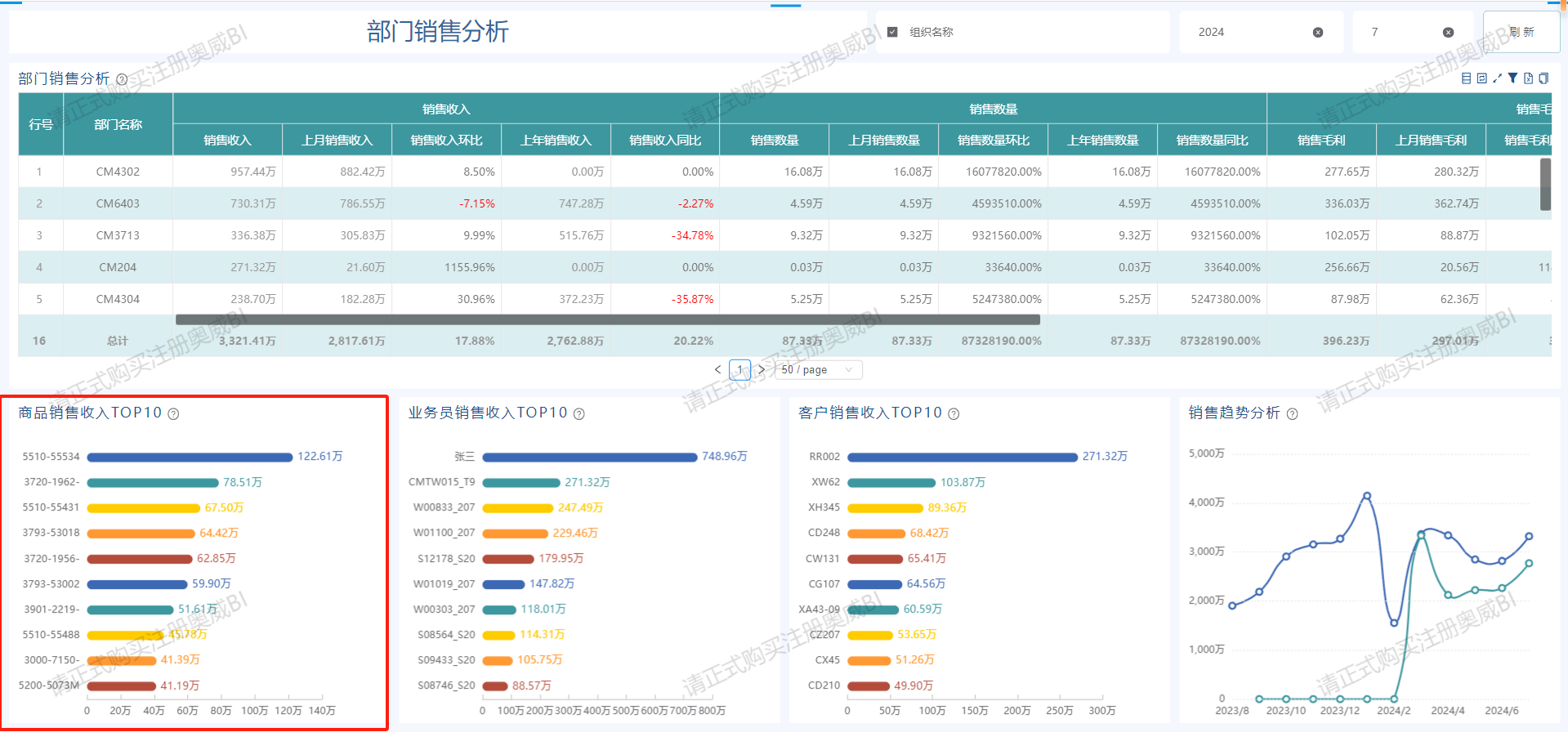
鼠标悬浮在图表右上方点击数据集按钮
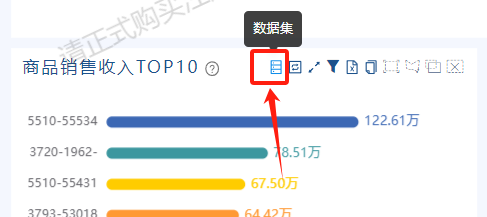
和设计报表时操作一样,可以在汇总区域添加到销售视图下的指标,我们勾选销售毛利确定,然后删除原本的销售收入字段。
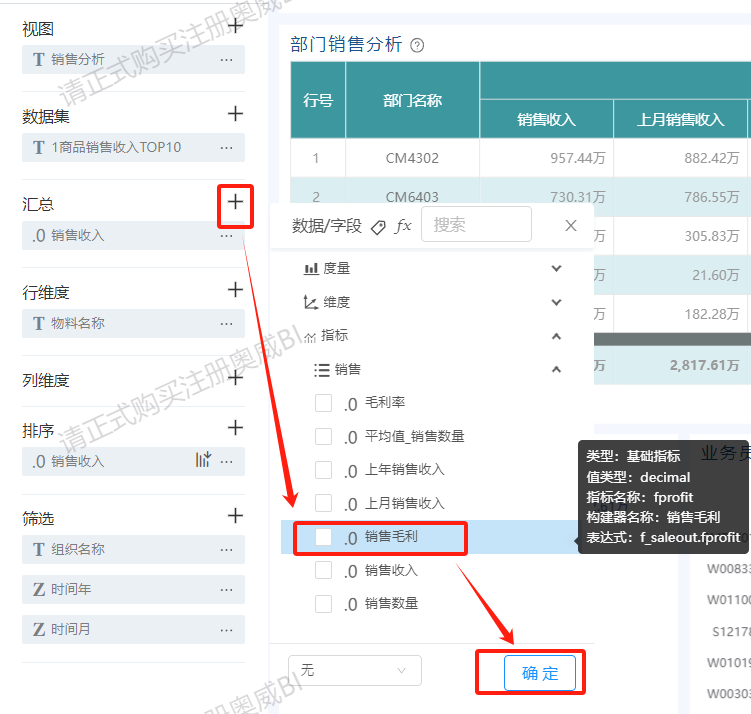
最后再按销售毛利增加一个排序
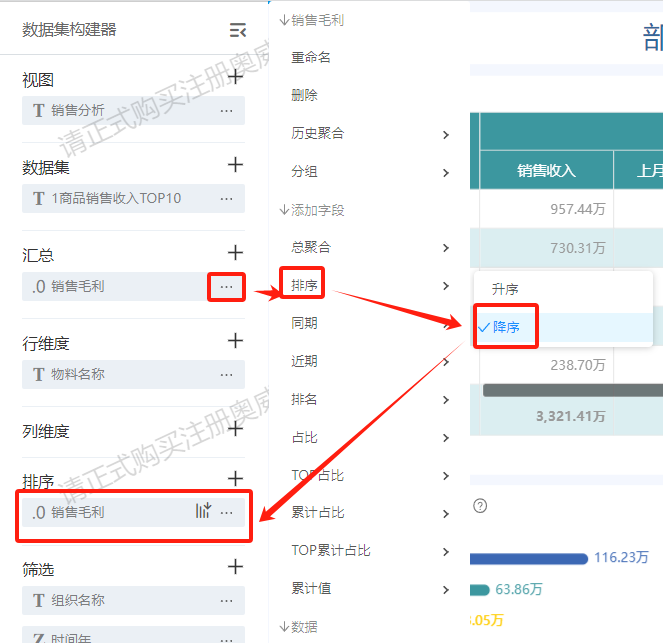
这样销售毛利TOP10的商品就罗列出来了。
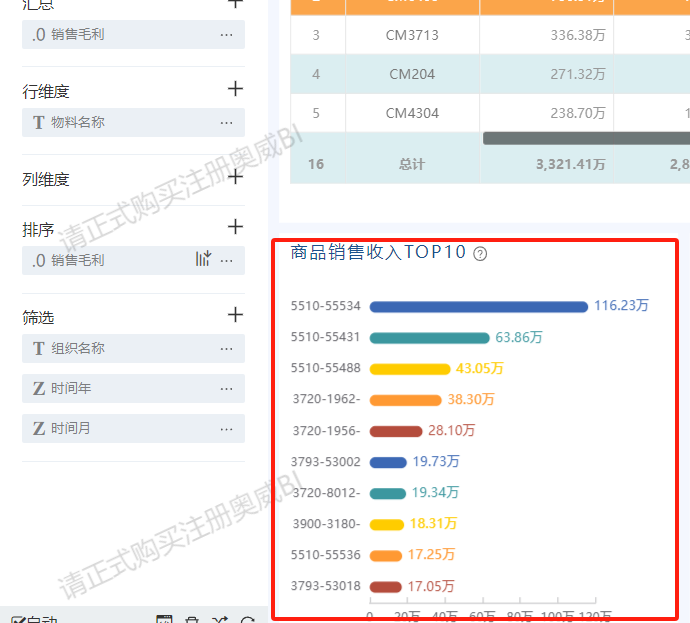
4.3 指标执行后撤回
指标的执行往往会涉及到较多的报表,如果误操作导致报表指标的替换错误等问题,可以通过日志做指标执行的撤销动作,还原至未执行指标的状态。
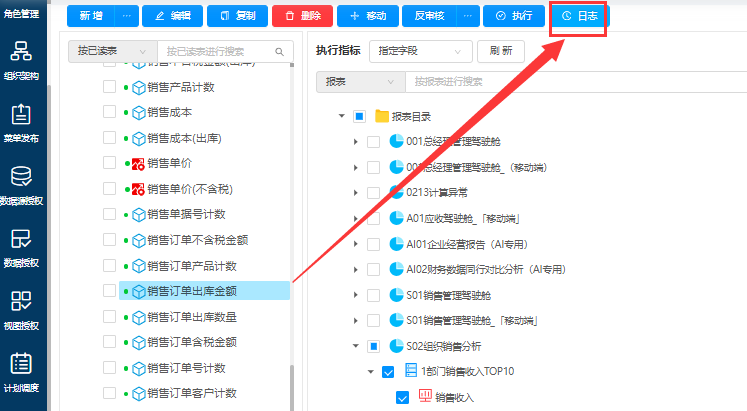
选中相应指标点击日志,可查看执行明细;点击全部撤销,则还原该条指标执行记录的所有执行内容。
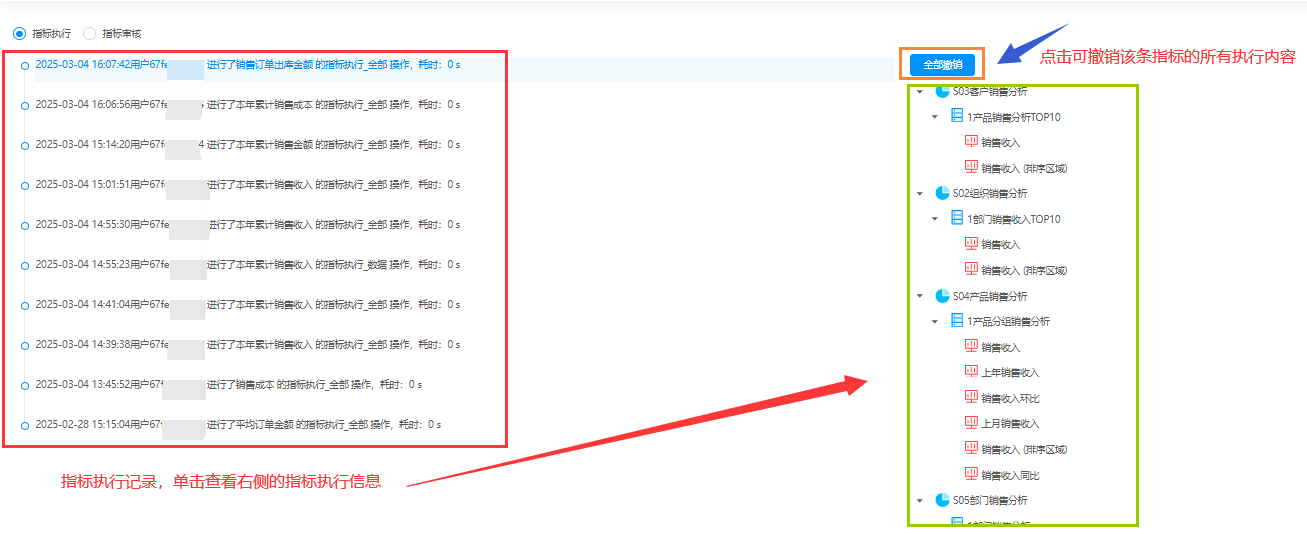
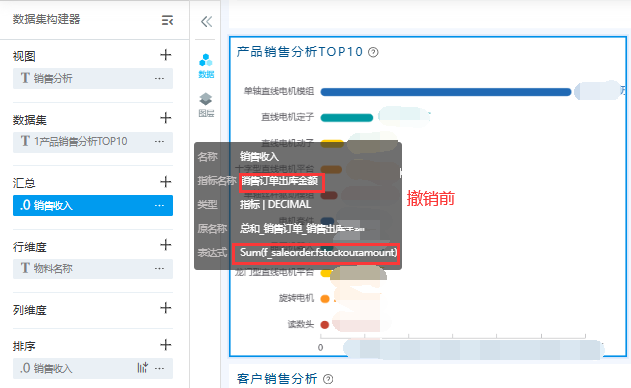

4.4 AI助手应用指标
在使用AI助手时,经常会遇到提问稍微复杂一点的数据,AI则无法正确理解其含义的情况。
当有了指标管理功能后,我们提前把常用的,复杂定义的数据添加到指标库中,这时我们再去对AI助手提问,有了指标库作为数据支撑。AI的准确率也能够得到提升。

进入首页的AI助手,输入框中输入问题。以下几个问题可供大家提问测试:
1、2023年的毛利率是多少?
2、2023年4月的总费用率是多少?
3、2023年的税前利润率是多少?
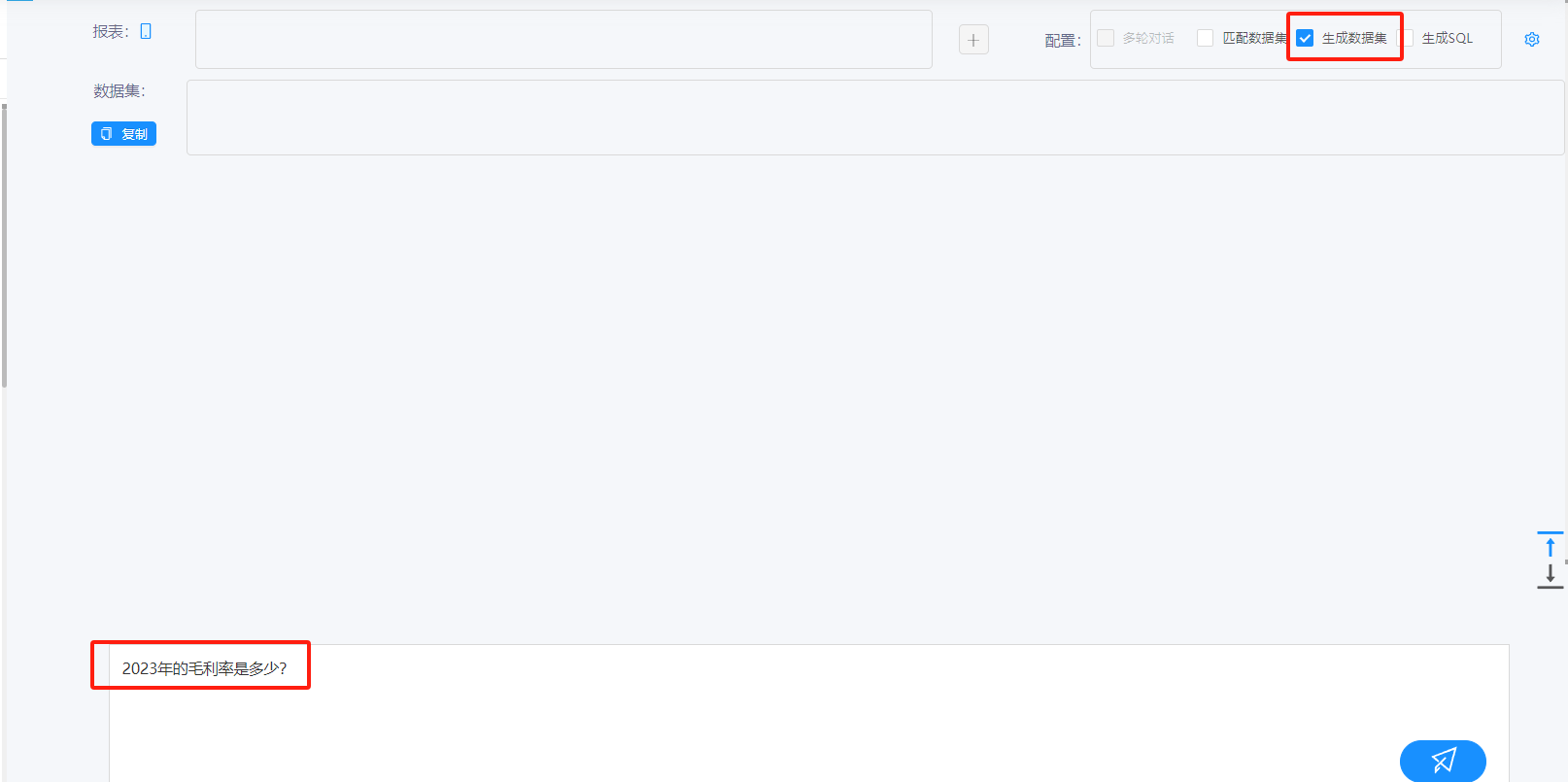
AI助手给出了答案,我们点击智能数据集来验证数据来源是否准确
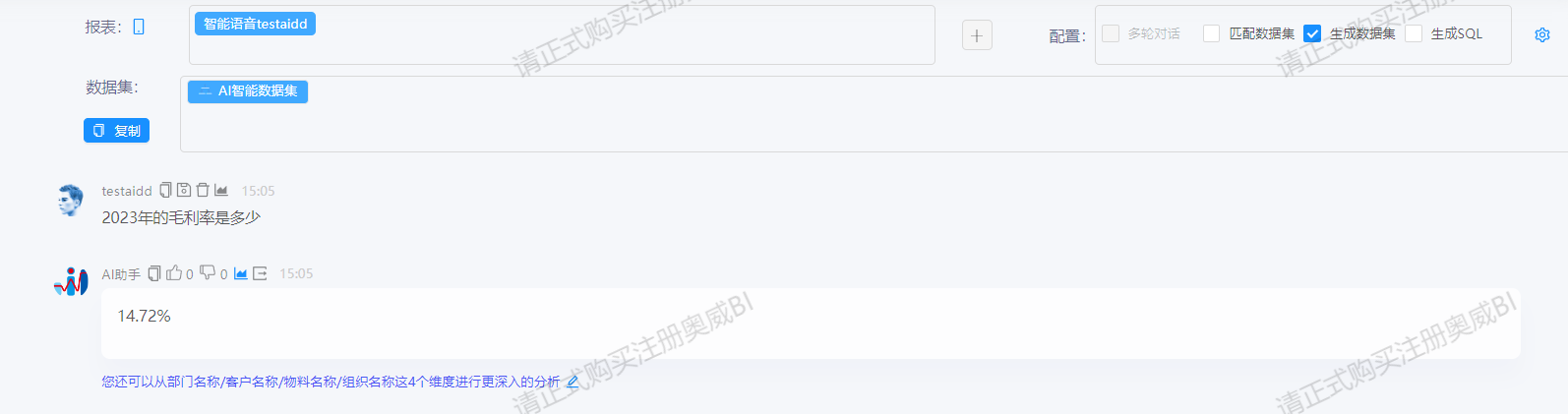
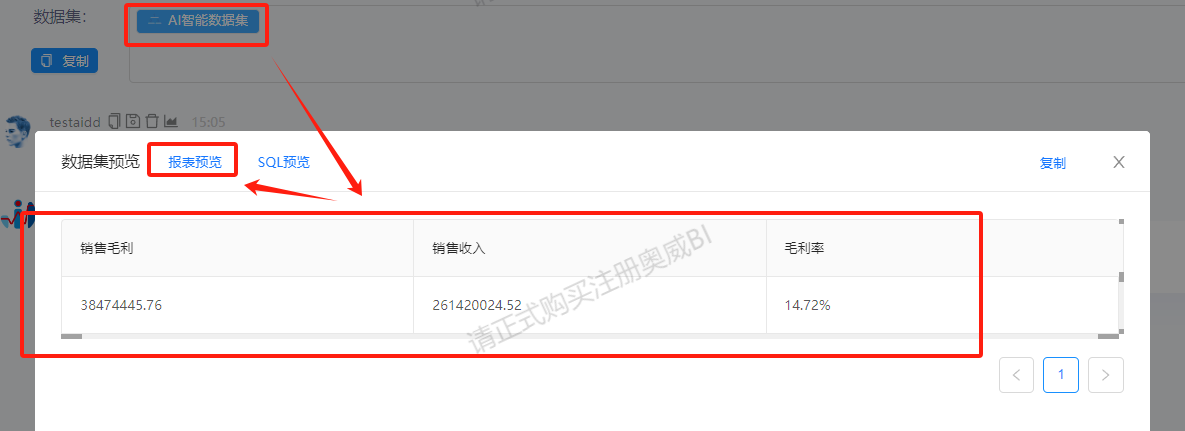
跳转到报表后,打开数据集看见AI助手智能的调用了我们指标库中的毛利率指标,公式和预设一致,可以确定数据无误。
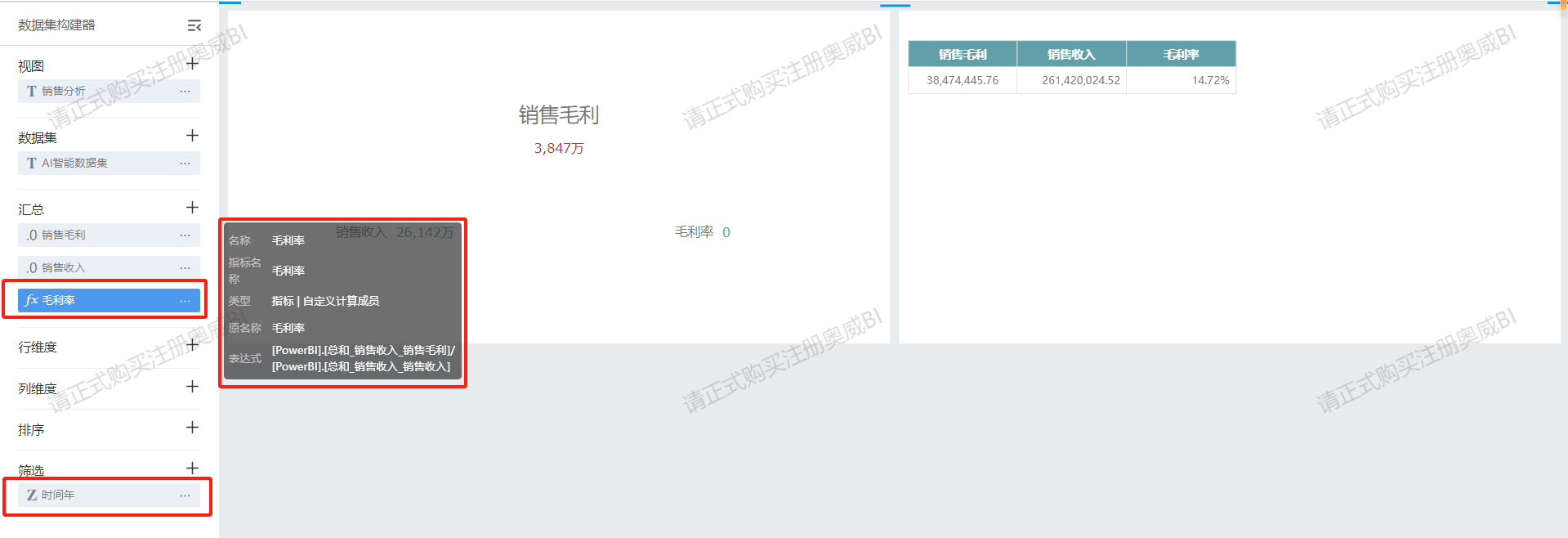
其他几个复杂的财务指标,同样可以获取到数据,按照上面的方式验证数据即可。